Page 1
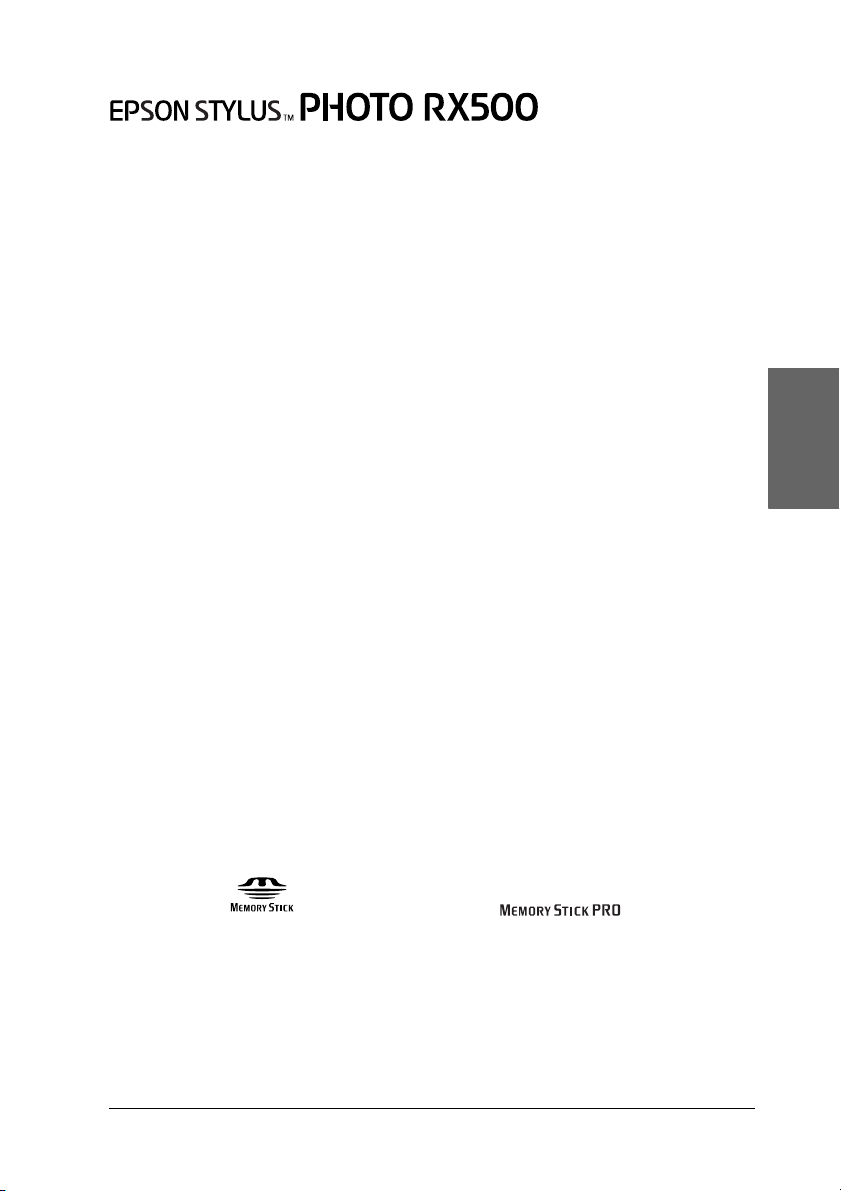
Multifunktionsgerät
Alle Rechte vorbehalten. Kein Teil dieses Handbuchs darf in irgendeiner Form (Druck,
Fotokopie, Mikrofilm oder ein anderes Verfahren) ohne die schriftliche Genehmigung der
SEIKO EPSON CORPORATION reproduziert oder unter Verwendung elektronischer
Systeme verarbeitet, vervielfältigt oder verbreitet werden. Die hier enthaltenen Informationen
sind lediglich zur Verwendung mit diesem Gerät vorgesehen. EPSON übernimmt keine
Verantwortung für die Anwendung dieser Informationen auf andere Drucker.
Weder die SEIKO EPSON CORPORATION noch deren Tochterunternehmen sind gegenüber
dem Käufer haftbar für Schäden, Verluste, Kosten oder Ausgaben des Käufers oder einer
dritten Partei als Folge eines Unfalls, unsachgemäßer Verwendung oder Missbrauch dieses
Produkts, aufgrund von unautorisierten Änderungen, Reparaturen oder Modifikationen an
diesem Produkt oder (mit Ausnahme der USA) durch Nichtbeachtung der Betriebs- und
Wartungsanweisungen der SEIKO EPSON CORPORATION.
EPSON haftet nicht für Schäden oder Störungen durch Einsatz von Optionen oder Zubehör,
wenn dieses nicht ein original EPSON-Produkt ist oder eine ausdrückliche Zulassung der
Seiko EPSON CORPORATION als “EPSON Approved Product” hatt.
SEIKO EPSON CORPORATION haftet nicht für Schäden durch elektromagnetische
Interferenzen, hervorgerufen durch die Verwendung anderer Schnittstellenkabel als solchen,
die als „EPSON Approved Products“ von der SEIKO EPSON CORPORATION
gekennzeichnet sind.
®
EPSON
CORPORATION.
Copyright 2001 SEIKO EPSON CORPORATION. Alle Rechte vorbehalten. PRINT Image
Matching™ ist eine eingetragene Marke der SEIKO EPSON CORPORATION. Das Logo von
PRINT Image Matching ist eine Marke der SEIKO EPSON CORPORATION.
Copyright 2002 SEIKO EPSON CORPORATION. Alle Rechte vorbehalten. USB
DIRECT-PRINT ist eine Marke von SEIKO EPSON CORPORATION. Das Logo USB
DIRECT-PRINT ist eine Marke von SEIKO EPSON CORPORATION.
Microsoft
Apple
DPOF™ ist eine Marke von CANON INC., Eastman Kodak Company, Fuji Photo Film Co.,
Ltd. und Matsushita Electric Industrial Co., Ltd.
SD™ ist eine Marke.
ist eine eingetragene Marke und EPSON Stylus™ ist eine Marke der SEIKO EPSON
®
und Windows® sind eingetragene Marken der Microsoft Corporation.
®
und Macintosh® sind eingetragene Marken von Apple Computer, Inc.
Deutsch
Memory Stick, , Memory Stick PRO und sind Marken der
Sony Corporation.
xD-Picture Card™ ist eine Marke der Fuji Photo Film Co.,Ltd.
Allgemeiner Hinweis:Alle im Handbuch genannten Bezeichnungen von Erzeugnissen sind
Marken der jeweiligen Firmen.. EPSON verzichtet auf jedwede Rechte an diesen Warenzeichen.
Copyright © 2003 SEIKO EPSON CORPORATION, Nagano, Japan.
Erste Schritte
1
Page 2
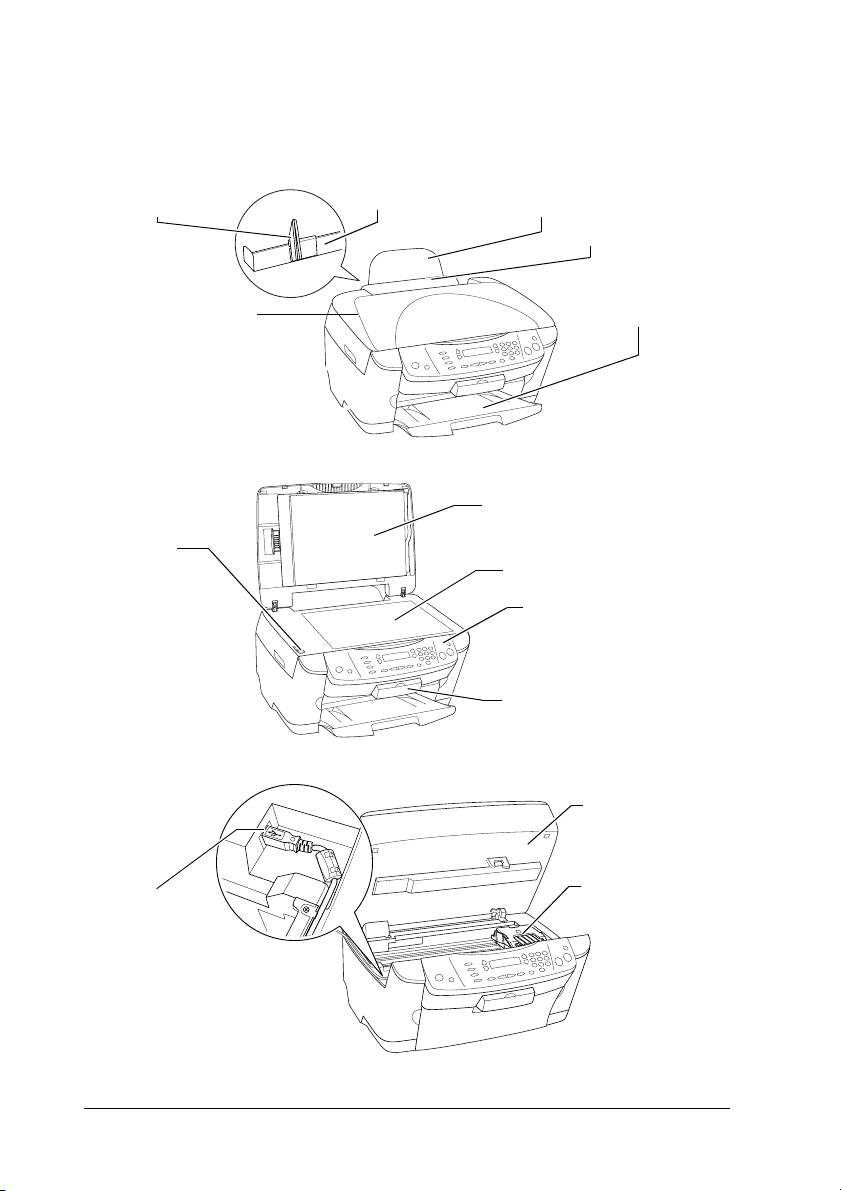
Teile
Papierführungsschiene
Vorlagenabdeckung
Transport
sicherung
Einzelblatteinzug
Papierstütze
Abdeckung für
Durchlichtaufsatz
Vorlagenglas
Speicherkartensteckplatz
Papierfachschutzblende
Papierausgabefach
Bedienfeld
(Siehe “Funktionen des
Bedienfelds” auf Seite 10.)
USB-Kabel
Steckverbinder
2
Scannereinheit
Tintenpatrone
Arretierbügel
Page 3
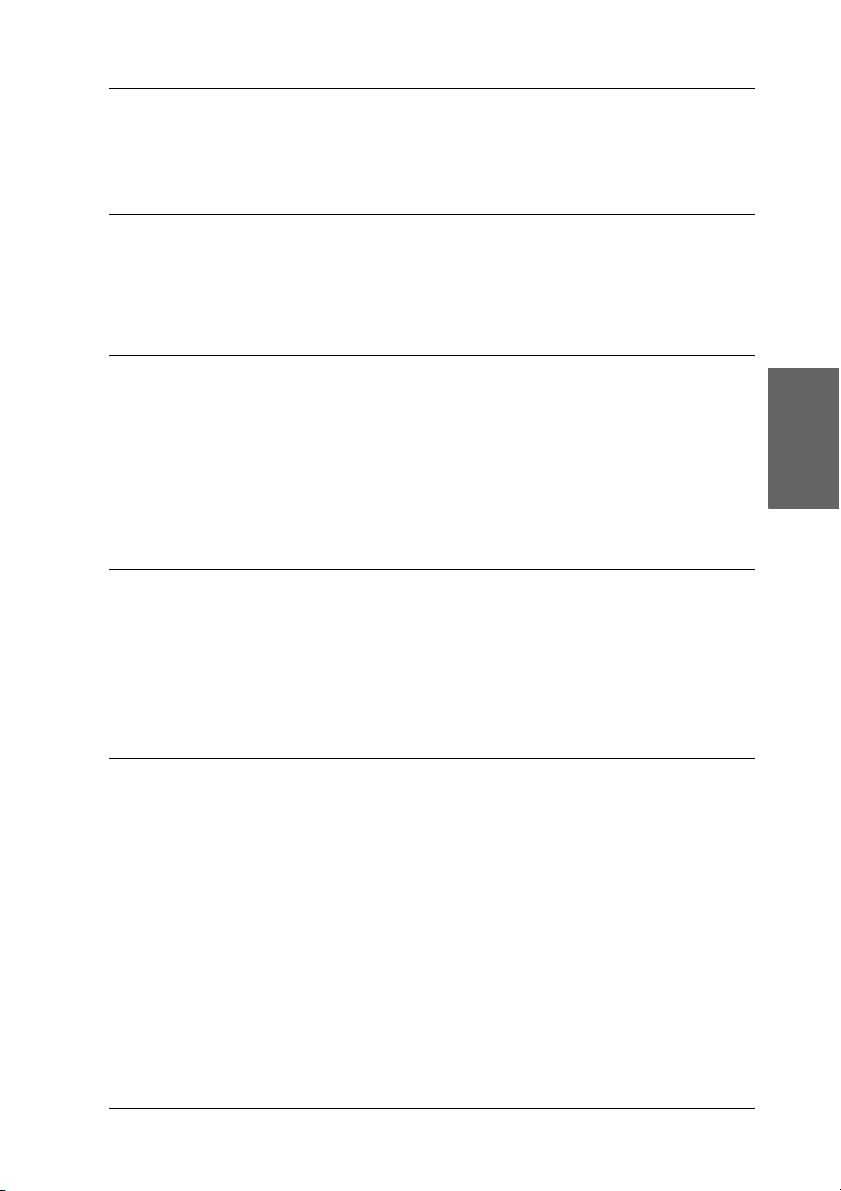
Inhalt
Sicherheitshinweise
Sicherheitshinweise . . . . . . . . . . . . . . . . . . . . . . . . . . . . . . . . . . . . . . . . . . . 5
Handbuchkonventionen . . . . . . . . . . . . . . . . . . . . . . . . . . . . . . . . . . . . . . . 9
Bedienfeld verwenden
Funktionen des Bedienfelds . . . . . . . . . . . . . . . . . . . . . . . . . . . . . . . . . . . 10
LCD . . . . . . . . . . . . . . . . . . . . . . . . . . . . . . . . . . . . . . . . . . . . . . . . . . . 10
Tasten . . . . . . . . . . . . . . . . . . . . . . . . . . . . . . . . . . . . . . . . . . . . . . . . . 11
Kontrollleuchten . . . . . . . . . . . . . . . . . . . . . . . . . . . . . . . . . . . . . . . . 12
Dichte des LCD einstellen . . . . . . . . . . . . . . . . . . . . . . . . . . . . . . . . 12
Kopieren
Überblick über das grundlegende Verfahren. . . . . . . . . . . . . . . . . . . . . 13
Papier einlegen . . . . . . . . . . . . . . . . . . . . . . . . . . . . . . . . . . . . . . . . . . . . . . 14
Eine Vorlage auf das Vorlagenglas legen . . . . . . . . . . . . . . . . . . . . . . . . 18
Kopiervorgang abbrechen. . . . . . . . . . . . . . . . . . . . . . . . . . . . . . . . . . . . . 19
Deutsch
Direkt von einer Speicherkarte drucken
Unter Verwendung eines Indexes drucken . . . . . . . . . . . . . . . . . . . . . . 20
Einen Index drucken. . . . . . . . . . . . . . . . . . . . . . . . . . . . . . . . . . . . . 21
Fotos durch Ausfüllen des Indexes drucken. . . . . . . . . . . . . . . . . 22
Ein Foto von einem Index drucken. . . . . . . . . . . . . . . . . . . . . . . . . 23
Mehrere Fotos von einem Index drucken . . . . . . . . . . . . . . . . . . . 24
Alle Fotos auf einer Speicherkarte drucken . . . . . . . . . . . . . . . . . . . . . . 26
Mit DPOF-Funktionen drucken . . . . . . . . . . . . . . . . . . . . . . . . . . . . . . . . 27
Speicherkarten einsetzen . . . . . . . . . . . . . . . . . . . . . . . . . . . . . . . . . . . . . . 28
Einsetzbare Speicherkarten . . . . . . . . . . . . . . . . . . . . . . . . . . . . . . . 28
Verwendbare Bilddateien . . . . . . . . . . . . . . . . . . . . . . . . . . . . . . . . 29
Speicherkarten einsetzen . . . . . . . . . . . . . . . . . . . . . . . . . . . . . . . . . 29
Speicherkarten entnehmen . . . . . . . . . . . . . . . . . . . . . . . . . . . . . . . 31
3
Page 4
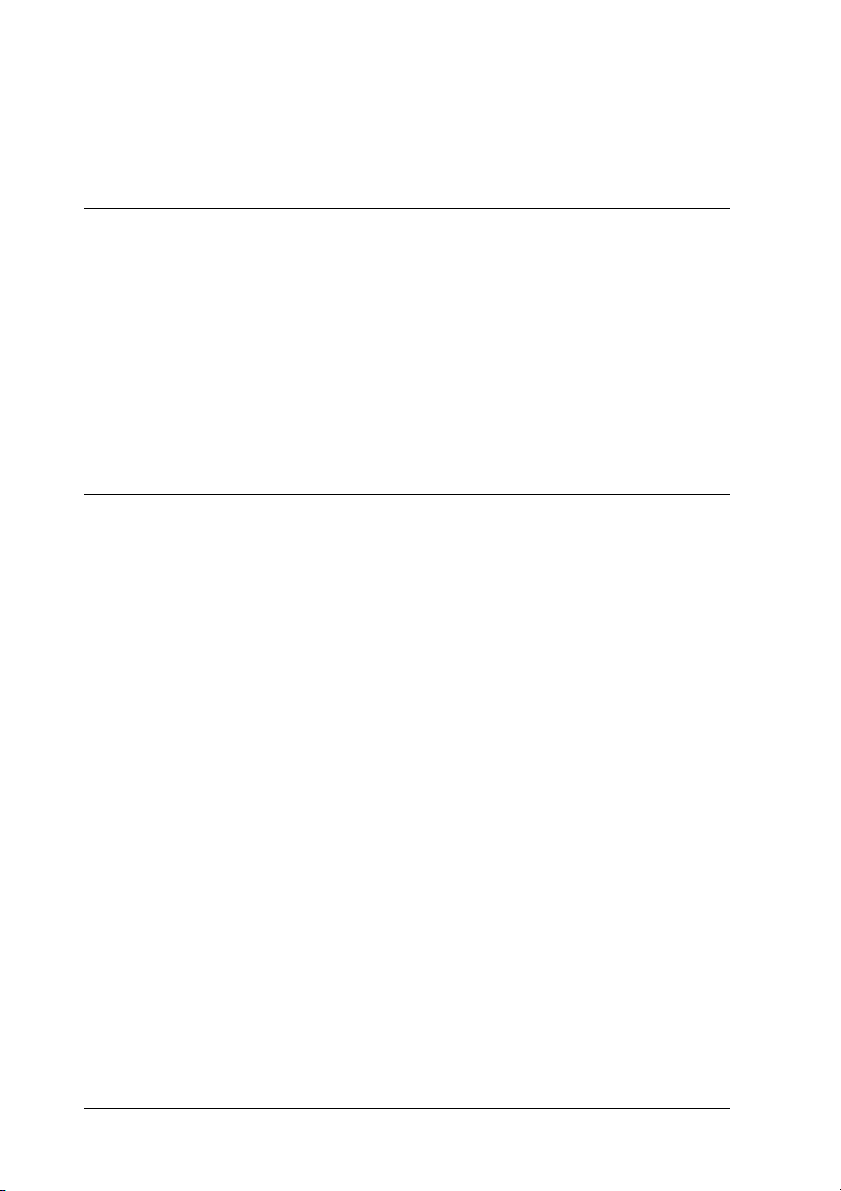
Druckeinstellungen ändern . . . . . . . . . . . . . . . . . . . . . . . . . . . . . . . . . . . 31
Druckvorgang abbrechen . . . . . . . . . . . . . . . . . . . . . . . . . . . . . . . . . . . . . 33
Mit dem LCD und den Tasten scannen
Zu einer Speicherkarte scannen. . . . . . . . . . . . . . . . . . . . . . . . . . . . . . . . 34
Eine Speicherkarte formatieren . . . . . . . . . . . . . . . . . . . . . . . . . . . 36
Zum Computer scannen . . . . . . . . . . . . . . . . . . . . . . . . . . . . . . . . . . . . . . 36
Direkt zu einer E-Mail scannen . . . . . . . . . . . . . . . . . . . . . . . . . . . . . . . . 37
Scanvorgang abbrechen . . . . . . . . . . . . . . . . . . . . . . . . . . . . . . . . . . . . . . 38
Filmhalter verwenden. . . . . . . . . . . . . . . . . . . . . . . . . . . . . . . . . . . . . . . . 38
Dias und Filme einlegen . . . . . . . . . . . . . . . . . . . . . . . . . . . . . . . . . 39
Filmhalter unterbringen . . . . . . . . . . . . . . . . . . . . . . . . . . . . . . . . . 43
Tintenpatronen auswechseln
Tintenpatronen. . . . . . . . . . . . . . . . . . . . . . . . . . . . . . . . . . . . . . . . . . . . . . 45
Füllstand der Tintenpatronen überprüfen. . . . . . . . . . . . . . . . . . . . . . . 45
Tintenstand auf dem LCD prüfen . . . . . . . . . . . . . . . . . . . . . . . . . 46
Zur Beachtung beim Austausch der Tintenpatronen. . . . . . . . . . . . . . 46
Eine Tintenpatrone austauschen . . . . . . . . . . . . . . . . . . . . . . . . . . . . . . . 48
4
Page 5
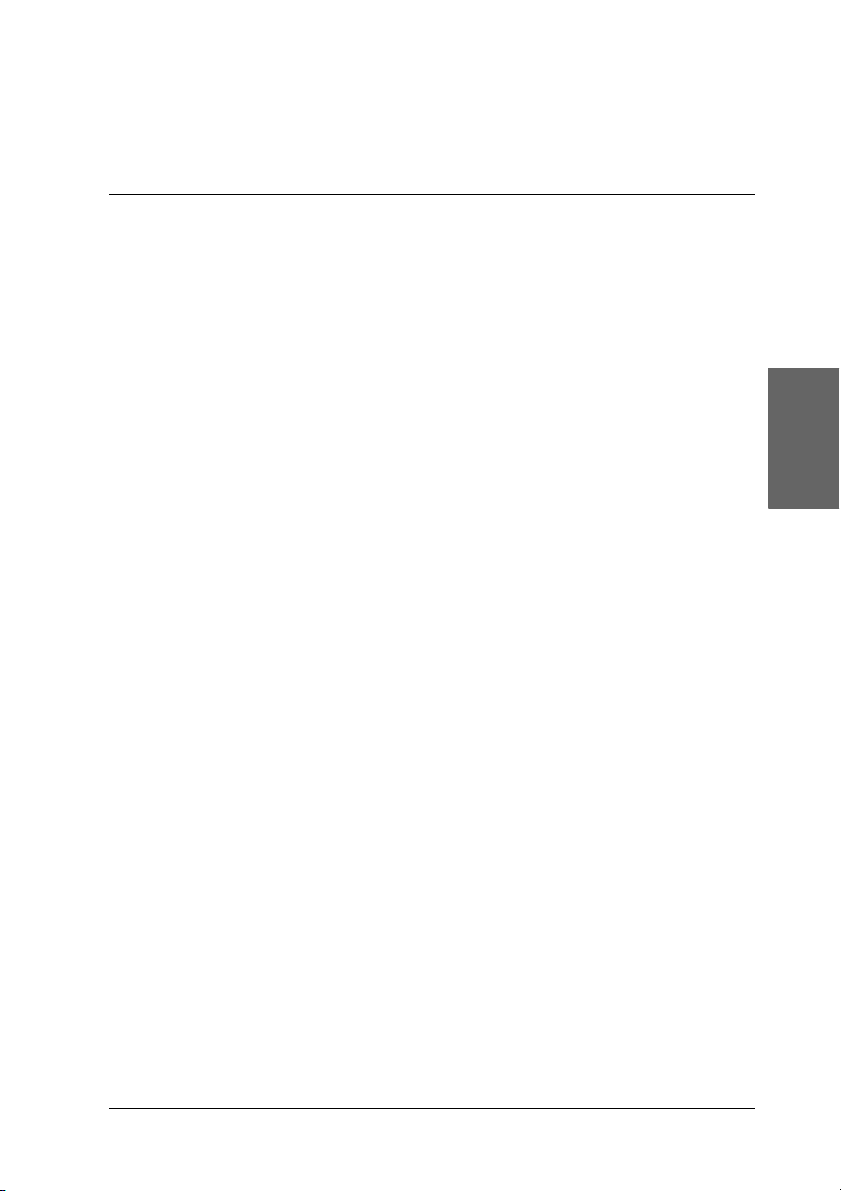
Sicherheitshinweise
Sicherheitshinweise
Lesen Sie vor der Inbetriebnahme dieses Produkts alle Anweisungen
in diesem Abschnitt genau durch.
Aufstellplatz des Geräts
❏ Vermeiden Sie Standorte, an denen der Drucker starken
Temperatur- und Feuchtigkeitsschwankungen ausgesetzt ist.
Schützen Sie das Gerät auch vor direkter Sonneneinstrahlung,
starkem Lichteinfall und übermäßiger Wärme.
❏ Vermeiden Sie staubige Standorte und Standorte, die Stößen und
Vibrationen ausgesetzt sind.
❏ Stellen Sie das Gerät so auf, dass um das Gerät eine ausreichende
Luftzufuhr gewährleistet ist.
❏ Stellen Sie das Gerät in der Nähe einer Steckdose auf, sodass der
Netzstecker problemlos eingesteckt und herausgezogen werden
kann.
Deutsch
❏ Stellen Sie dieses Gerät auf eine ebene, stabile Unterlage, die an
allen Seiten über die Grundfläche des Geräts hinausragt. Wenn
Sie das Gerät an einer Wand aufstellen, lassen Sie einen Abstand
von mindestens 10 cm zwischen der Geräterückseite und der
Wand. Das Gerät arbeitet nicht einwandfrei, wenn er gekippt
wird oder schräg steht.
❏ Wenn Sie dieses Gerät lagern oder transportieren, halten Sie es
nicht schräg und legen Sie es nicht auf die Seite bzw. stellen Sie
es nicht auf den Kopf, weil sonst Tinte aus der Patrone auslaufen
kann.
Sicherheitshinweise 5
Page 6
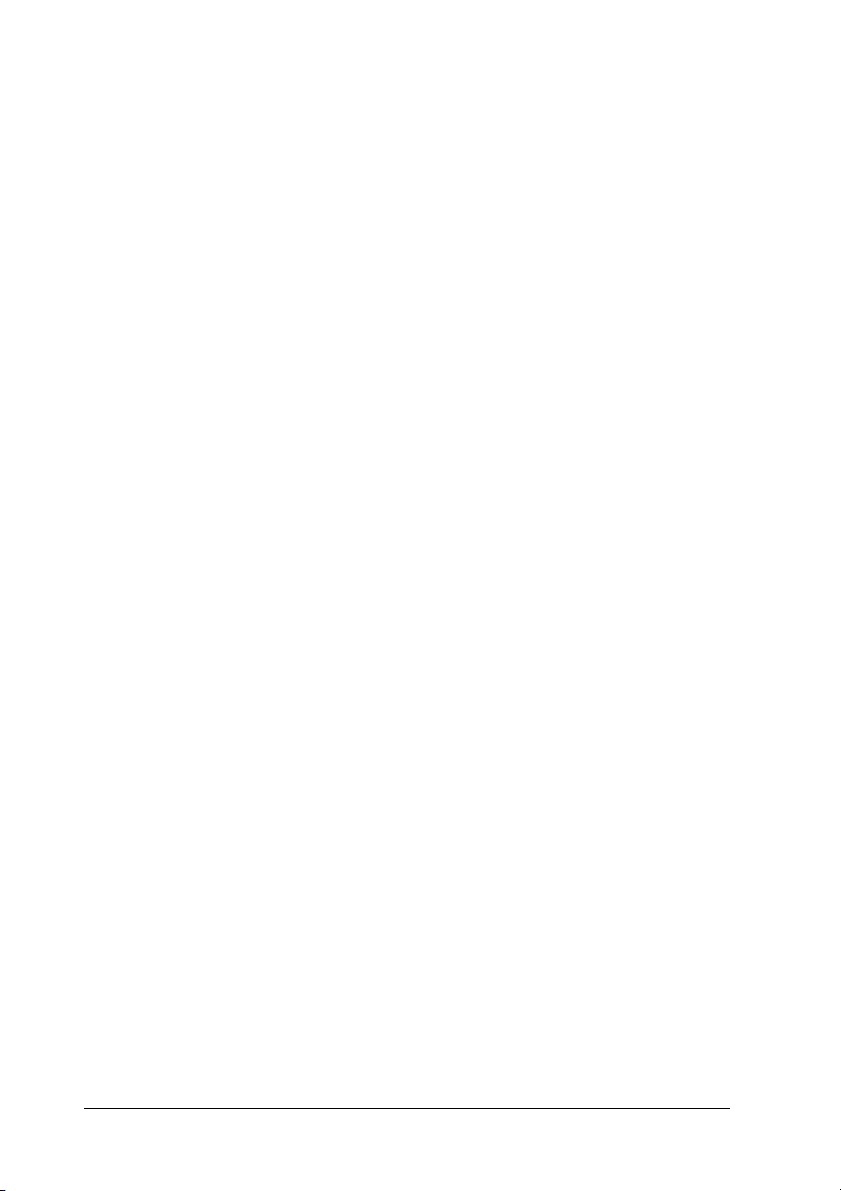
Stromversorgung
❏ Die verwendete Netzspannung muss mit der auf dem
Typenschild an der Rückseite dieses Produkts angegebenen
Betriebsspannung übereinstimmen.
❏ Verwenden Sie nur das mit diesem Produkt mitgelieferte
Netzkabel. Bei Verwendung eines anderen Netzkabels können
Feuer oder elektrische Schläge verursacht werden.
❏ Das Netzkabel dieses Produkts ist ausschließlich zur
Verwendung mit diesem Produkt vorgesehen. Bei Verwendung
mit anderen Geräten können Feuer oder elektrische Schläge
verursacht werden.
❏ Vergewissern Sie sich, dass das Netzkabel den geltenden
Sicherheitsvorschriften entspricht.
❏ Verwenden Sie keine beschädigten oder abgenutzten
Stromkabel.
❏ Wenn Sie dieses Gerät über ein Verlängerungskabel anschließen,
achten Sie darauf, dass die Gesamtstromstärke aller am
Verlängerungskabel angeschlossenen Geräte die zulässige
Stromstärke dieser Steckdose nicht überschreitet. Achten Sie
zudem darauf, dass der Gesamt-Nennstromwert aller an der
Netzsteckdose angeschlossenen Geräte die zulässige
Amperezahl der Steckdose nicht überschreitet.
❏ Wenn Sie das Gerät in Deutschland benutzen möchten, muss die
Gebäudeinstallation mit 10- oder 16-Ampere-Sicherung
abgesichert sein, um einen hinreichenden Schutz vor
Kurzschluss und Überspannungen für das Gerät zu
gewährleisten.
Umgang mit Speicherkarten
❏ Entnehmen Sie nicht die Speicherkarte und schalten Sie dieses
Gerät nicht aus, während der Computer und die Speicherkarte
miteinander kommunizieren (wenn die
Speicherkarten-Kontrollleuchte blinkt).
6 Sicherheitshinweise
Page 7
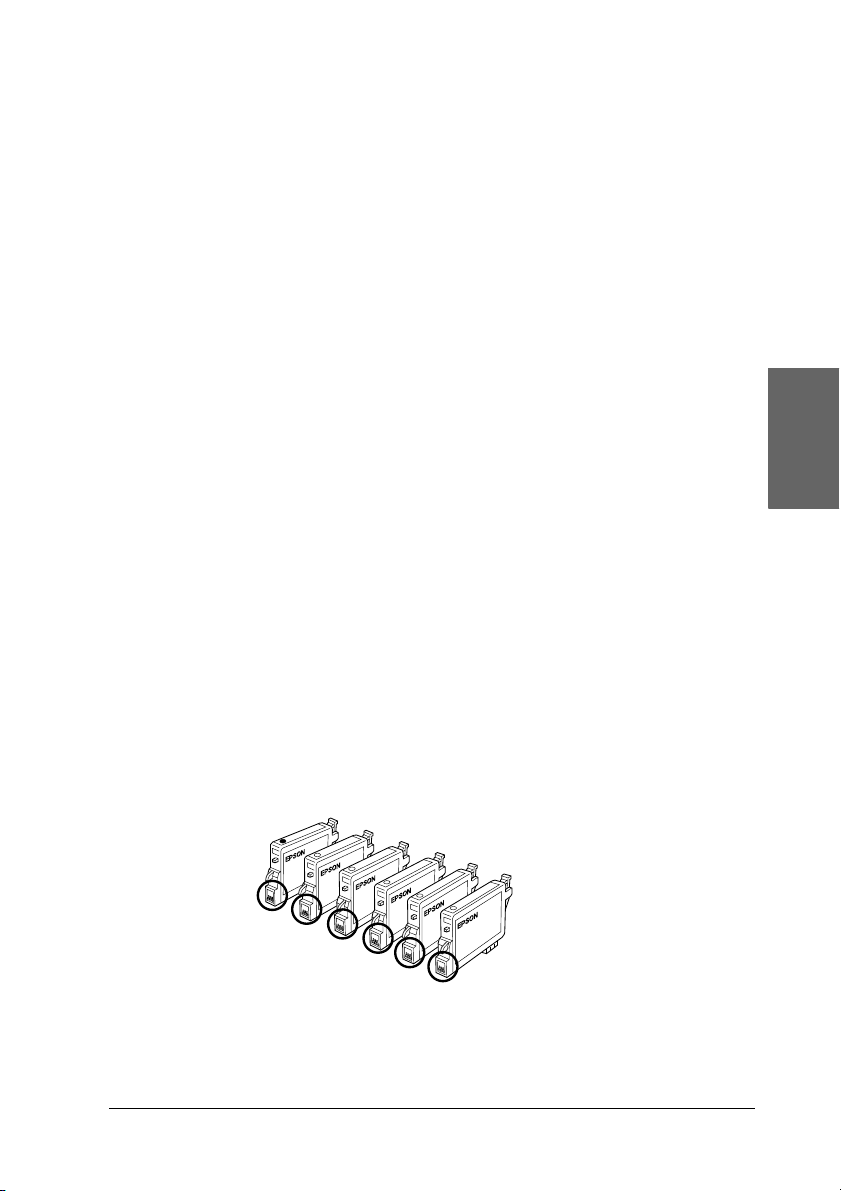
❏ Die Verwendung der Speicherkarten unterscheidet sich je nach
Typ der Speicherkarte. Lesen Sie unbedingt die Dokumentation,
die der Speicherkarte beiliegt.
❏ Verwenden Sie nur Speicherkarten, die mit diesem Gerät
kompatibel sind. Siehe unter “Einsetzbare Speicherkarten” auf
Seite 28.
Umgang mit Tintenpatronen
❏ Achten Sie darauf, dass Sie beim Entnehmen einer Tintenpatrone
aus der Verpackung die seitlich an der Tintenpatrone
befindlichen Haken nicht abbrechen.
❏ Bewahren Sie Tintenpatronen außerhalb der Reichweite von
Kindern auf. Kinder sollten Tintenpatronen nicht in die Hand
bekommen. Die Tinte darf niemals getrunken werden.
❏ Seien Sie beim Umgang mit benutzten Tintenpatronen
vorsichtig, da um die Tintenzuleitungsöffnung noch immer ein
wenig Tinte vorhanden sein kann. Wenn Tinte auf Ihre Hände
gerät, reinigen Sie diese gründlich mit Wasser und Seife. Sollte
Tinte in die Augen gelangen, spülen Sie diese sofort mit reichlich
Wasser aus. Wenn Sie sich nach dem gründlichen Ausspülen
noch Beschwerden oder Sehprobleme haben, suchen Sie sofort
einen Arzt auf.
Deutsch
❏ Berühren Sie nicht den grünen IC-Chip an der Seite der Patrone.
Dies kann die Tintenpatrone beschädigen.
Berühren Sie nicht die
umkreisten Teile.
❏ Entfernen und beschädigen Sie nicht den Aufkleber der
Tintenpatrone, sonst kann Tinte auslaufen.
Sicherheitshinweise 7
Page 8
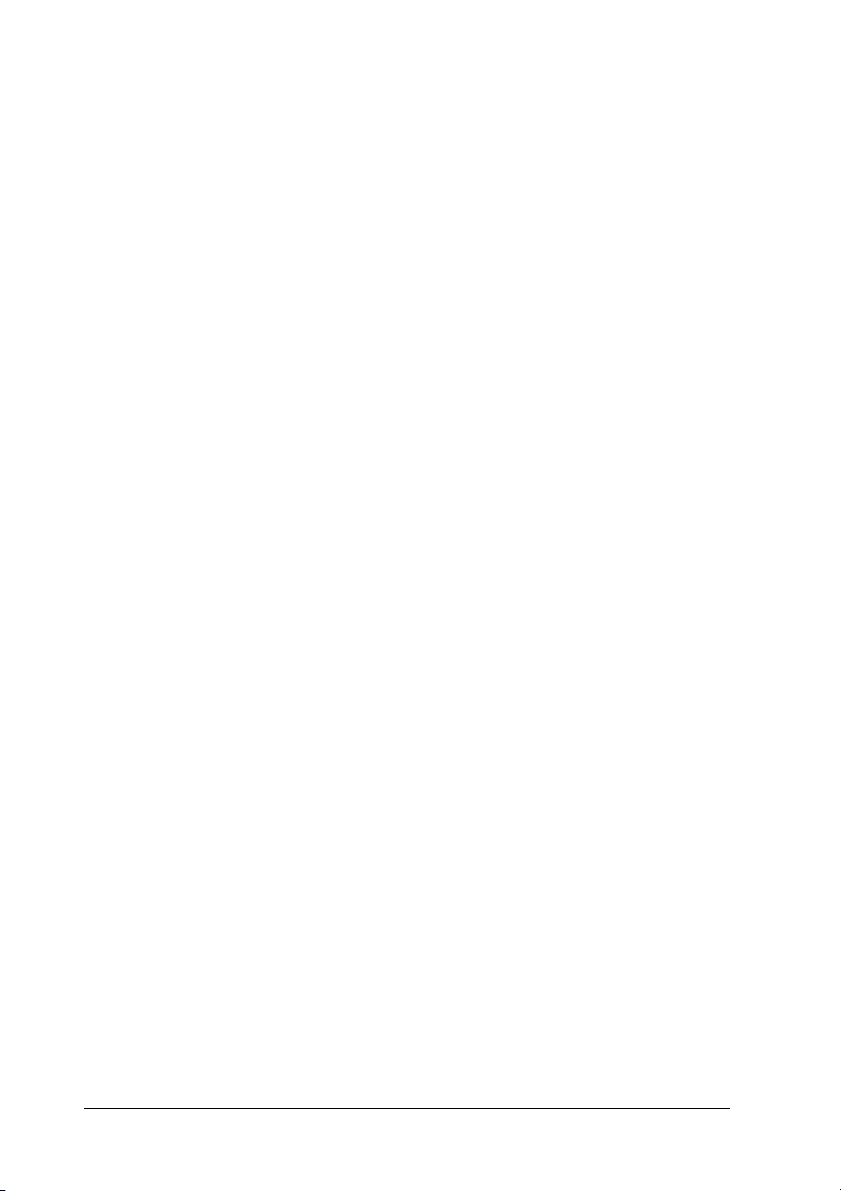
Verwendung des Geräts
❏ Stecken Sie Ihre Hand nicht in das Innere des Geräts und berühren
Sie während des Druckvorgangs nicht die Tintenpatronen.
❏ Die Öffnungen am Gerät dürfen nicht blockiert oder zugedeckt
werden.
❏ Versuchen Sie niemals, das Gerät selbst zu reparieren.
❏ In folgenden Fällen müssen Sie das Gerät vom Netz trennen und
sich an einen authorisierten Kundendiensttechniker wenden:
Das Netzkabel oder der Stecker sind abgenutzt oder beschädigt;
Flüssigkeit ist in das Gerät eingedrungen; das Gerät ist
heruntergefallen oder die Abdeckung wurde beschädigt; das
Gerät arbeitet nicht mehr normal bzw. zeigt auffällige
Leistungsabweichungen.
❏ Stecken Sie niemals Gegenstände in die Öffnungen dieses Geräts.
❏ Achten Sie darauf, dass niemals Flüssigkeit auf dieses Produkt
gelangt.
❏ In diesem Gerät sollten jederzeit Tintenpatronen installiert sein.
Wenn längere Zeit keine Tintenpatronen in diesem Gerät
installiert sind, kann die in den Druckkopfdüsen verbliebene
Tinte trocknen, sodass dieses Gerät nicht mehr drucken kann.
Verwendung des LCD-Displays
❏ Reinigen Sie das Display nur mit einem trockenen, weichen
Tuch. Verwenden Sie weder Flüssigreiniger noch chemische
Reinigungsmittel.
❏ Wenn das Display dieses Geräts beschädigt ist, wenden Sie sich
an Ihren Fachhändler.
❏ Wenn die im LCD enthaltene Flüssigkristalllösung austritt und
auf Ihre Hände gelangt, waschen Sie diese gründlich mit Wasser
und Seife. Wenn Ihnen die Flüssigkristalllösung in die Augen
gerät, spülen Sie diese sofort mit Wasser aus. Sollten Sie auch
nach dem gründlichen Ausspülen noch Beschwerden oder
Sehprobleme haben, suchen Sie sofort einen Arzt auf.
8 Sicherheitshinweise
Page 9
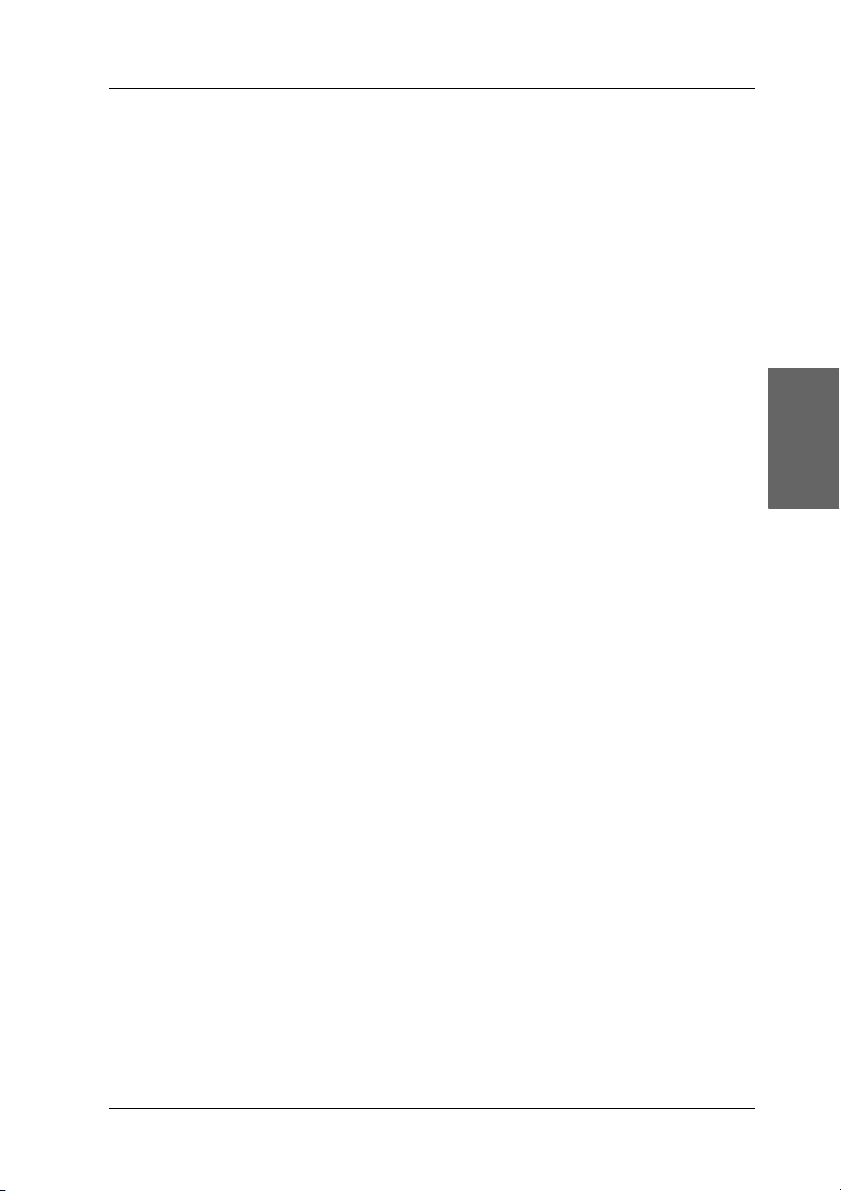
Handbuchkonventionen
Vorsicht
Diese Warnhinweise müssen unbedingt beachtet werden, um
w
Verletzungen zu vermeiden.
Achtung
Anmerkungen dieser Art müssen befolgt werden, um Schäden an
c
den Geräten zu vermeiden.
Hinweise
Diese Hinweise enthalten wichtige Informationen und hilfreiche Tipps für die
Arbeit mit dem Drucker.
Deutsch
Sicherheitshinweise 9
Page 10
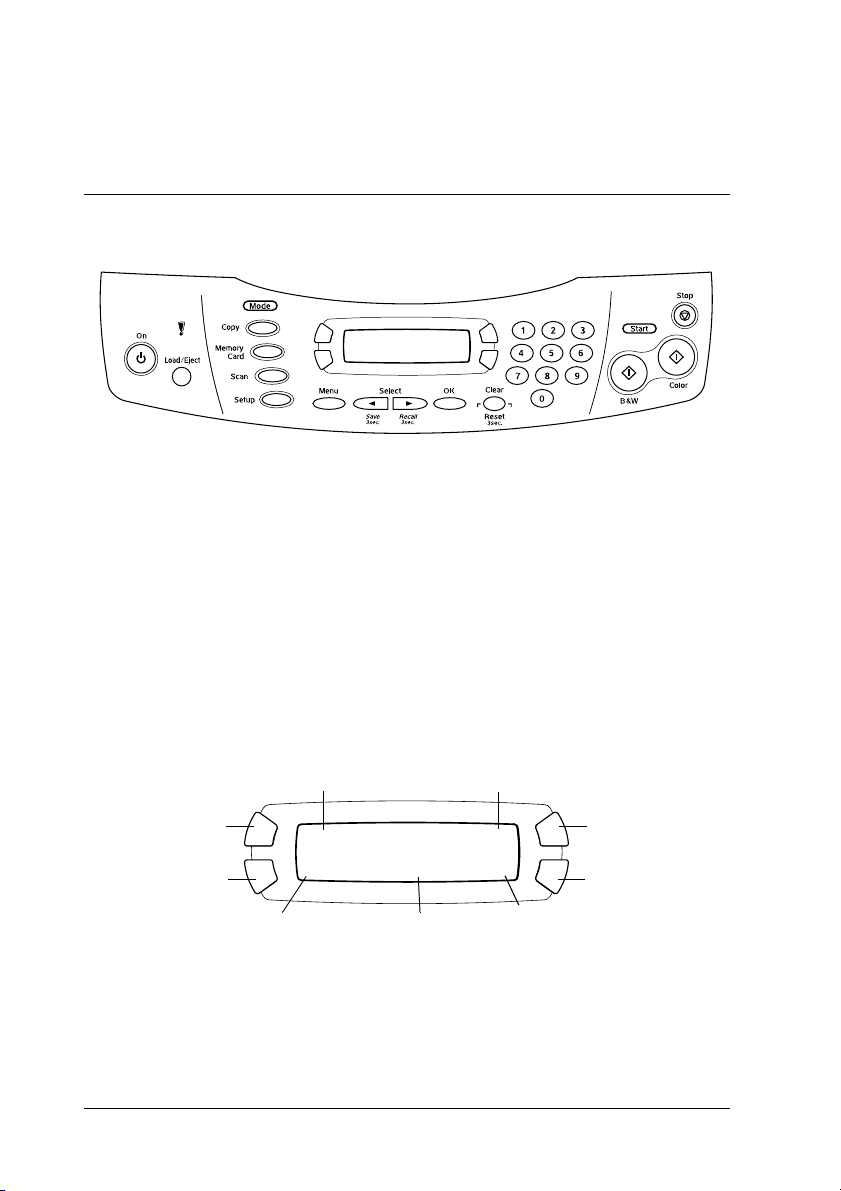
Bedienfeld verwenden
Funktionen des Bedienfelds
LCD
Auf dem LCD wird der jeweilige Status dieses Gerätes angezeigt,
außerdem bietet es Unterstützung bei verschiedenen Einstellungen.
Im LCD wird oben links die Funktion der Taste A, oben rechts die
Funktion der Taste B, unten links die Funktion der Taste C und unten
rechts die Funktion der Taste D angezeigt. Dieses Gerät schaltet beim
Einschalten in den Modus, der beim letzten Ausschalten ausgewählt
war. Im nachstehenden Beispiel befindet sich dieses Gerät im
Kopiermodus.
Papiersorte Kleiner/Größer
A
C
Druckqualität
Auf dem LCD werden außerdem die Fehlermeldungen angezeigt.
Weitere Informationen zu den Fehlermeldungen finden Sie im
Online-Benutzerhandbuch - Grundlagen.
Normal
Text A4
Anzahl Kopien
100%
01
Papierformat
B
D
10 Bedienfeld verwenden
Page 11
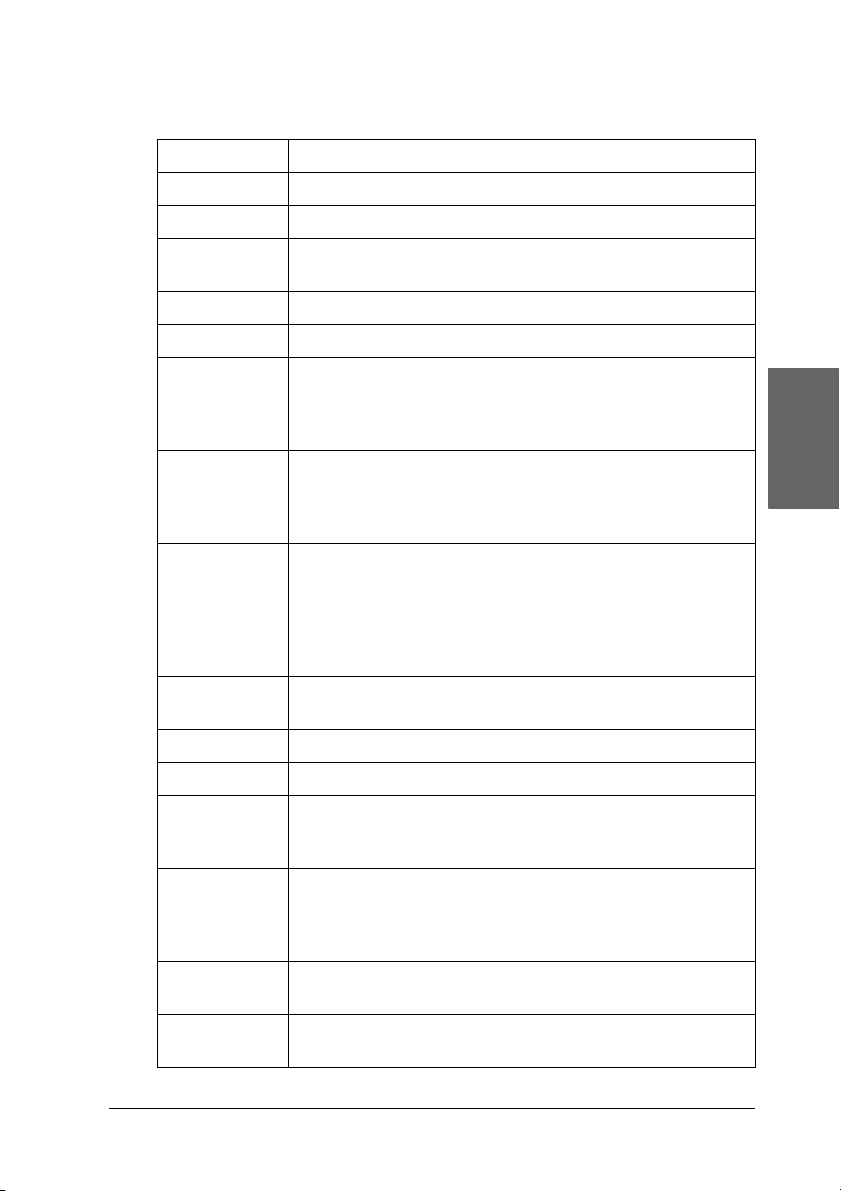
Tasten
Tasten Funktion
Ein P Dient zum Ein- und Ausschalten des Gerätes.
Kopiermodus Das Gerät schaltet in den Kopiermodus.
Kartendruckmodus
Scanmodus Das Gerät schaltet in den Scanmodus.
Setup-Modus Das Gerät schaltet in den Setup-Modus.
l
Auswählen/
Speichern 3
Sek.
r
Auswählen/
Abrufen 3
Sek.
Löschen/
Rückstellen 3
Sek.
Menü Menüoptionen für detaillierte Einstellungen werden auf
OK Die ausgewählten Einstellungen werden eingegeben.
x SW Kopiert oder druckt mit Graustufen.
x Farbe Kopiert oder druckt in Farbe.
Stoppy Beendet den Kopier- oder Scanvorgang. Das Blatt, das
A, B, C, D Diese Tasten dienen für verschiedene Einstellungen.
Zahlentasten Mit diesen Tasten werden Werte eingegeben (z. B. Anzahl
Das Gerät schaltet in den Kartendruckmodus.
Die vorherige Option wird angezeigt.
Wenn dieses Gerät im Kopiermodus ist, wird die aktuelle
Einstellung gespeichert, indem diese Taste 3 Sekunden
gedrückt gehalten wird.
Die nächste Einstellung wird angezeigt.
Wenn dieses Gerät im Kopiermodus ist, wird die
gespeicherte Einstellung abgerufen, indem diese Taste 3
Sekunden gedrückt gehalten wird.
Die eingegebene Einstellung wird gelöscht.
Die Anzahl der Kopien wird auf eine zurückgestellt.
Wenn eine Menüoption auf dem LCD angezeigt wird,
werden ihre Werte auf die Standardwerte zurückgesetzt.
Wenn Sie diese Taste 3 S ekunden gedrückt halten, werden
alle Einstellungen auf ihre Standardwerte zurückgesetzt.
dem LCD angezeigt.
Der Scanbetrieb oder die ausgewählte Funktion wird
gestartet.
gerade kopiert wird, wird ausgegeben.
Bewirkt die Rückkehr zur Grundanzeige, wenn eine
Menüoption auf dem LCD angezeigt wird.
Wenn eine Taste leuchtet, ist sie aktiv.
der Kopien, Vergrößerungsverhältnis usw.).
Deutsch
Bedienfeld verwenden 11
Page 12
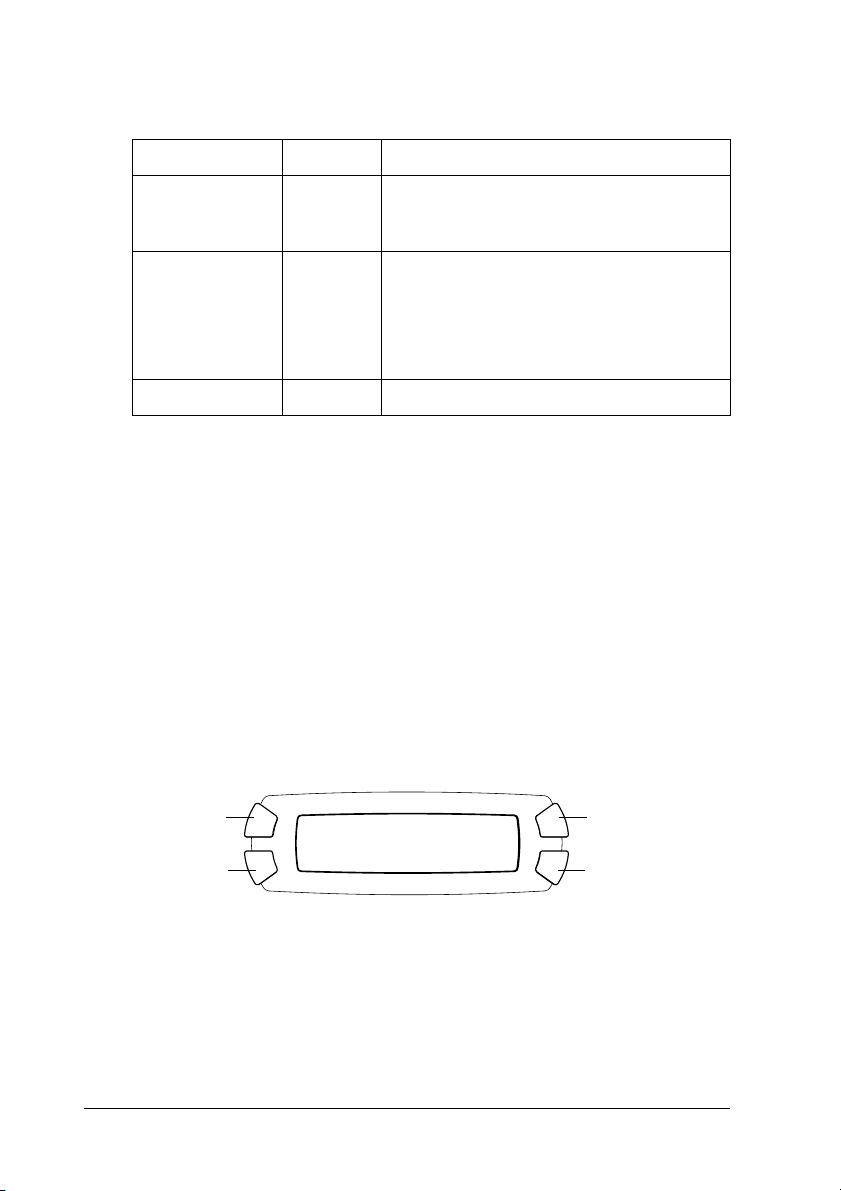
Kontrollleuchten
Kontrollleuchte Muster Status
! Fehler Leuchtet Ein Fehler tritt auf. (Einzelheiten finden Sie
im Online Benutzerhandbuch -
Grundlagen.)
Modus
(Kopieren,
Kartendruck,
Scannen,
Setup)
A, B, C, D Leuchtet Zeigt die aktive Taste an.
Leuchtet Zeigt den aktiven Modus des Gerätes an.
Dichte des LCD einstellen
Sie können die Dichte des LCD wie folgt einstellen.
1. Drücken Sie die Taste Ein P, um dieses Gerät einzuschalten.
2. Drücken Sie die Taste Setup-Modus, um den Setup-Modus zu
aktivieren.
3. Drücken Sie wiederholt die Taste A oder Auswählen l/r, bis
7.LCD-Kontrast auf dem LCD angezeigt wird, und drücken Sie
dann die Taste Start Farbe x. Das LCD ist unten dargestellt.
A
C
LCD-Kontrast
l - ononon + r
B
D
4. Stellen Sie die Dichte des LCD ein. Drücken Sie die Taste C, um
das LCD heller einzustellen, oder die Taste D, um es dunkler
einzustellen.
5. Wenn Sie die Einstellung beendet haben, drücken Sie die Taste
OK.
12 Bedienfeld verwenden
Page 13
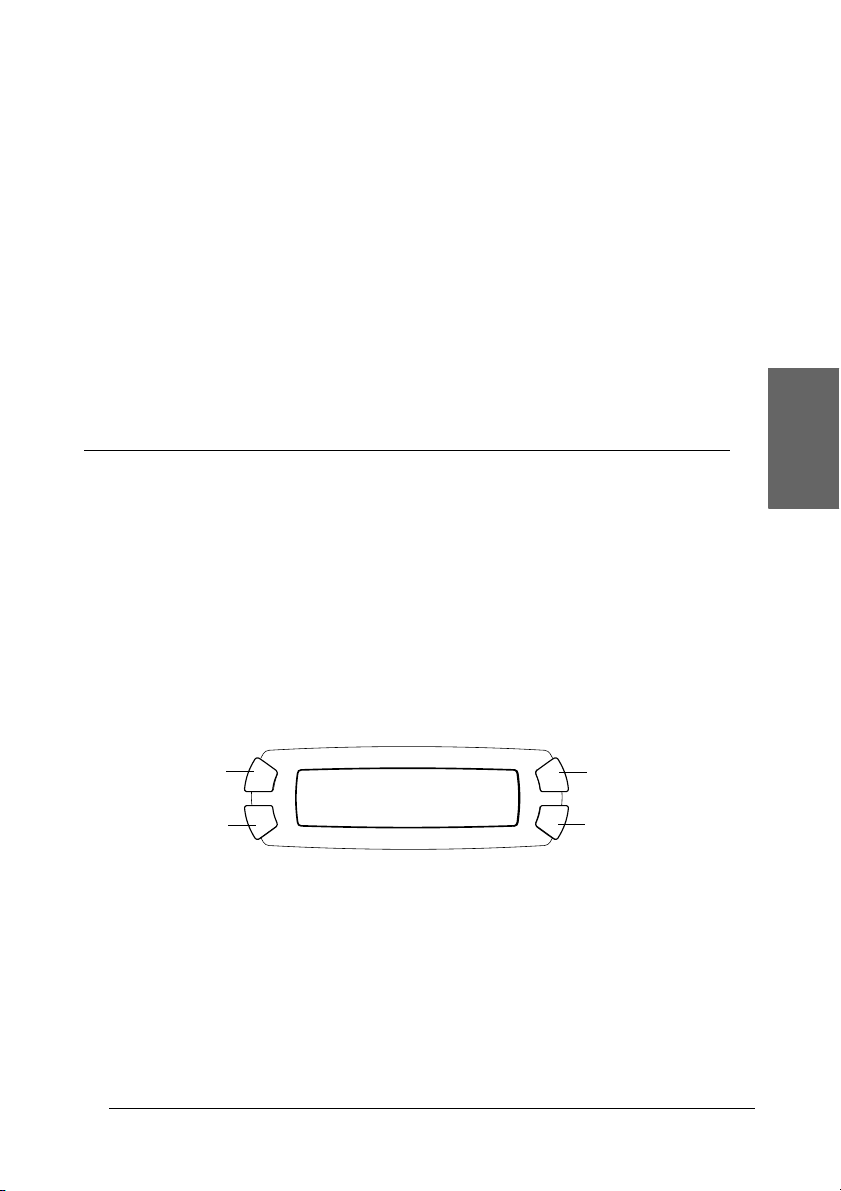
Kopieren
In diesem Abschnitt wird beschrieben, wie Sie Kopien über das
Bedienfeld erstellen. Informationen zum Erstellen von Kopien über
einen Computer finden Sie im Referenzhandbuch.
Hinweis:
Wenn Sie eine Kopie mithilfe einer Bedienfeldfunktion erstellen, kann ein
(schraffiertes) Moirémuster auf dem Ausdruck erscheinen. Um das
Moirémuster zu entfernen, ändern Sie das
Vergrößerungs-/Verkleinerungsverhältnis oder die Position der Vorlage.
Überblick über das grundlegende Verfahren
Nachstehend wird anhand eines Beispiels das Erstellen von Kopien
im Kopiermodus beschrieben.
1. Drücken Sie die Taste Ein P, um dieses Gerät einzuschalten.
2. Drücken Sie die Taste Kopieren-Modus, um in den
Kopiermodus zu schalten. Auf dem LCD werden die jeweiligen
Kopiereinstellungen angezeigt, wie unten dargestellt.
A
C
3. Legen Sie Papier ein (siehe “Papier einlegen” auf Seite 14) und
legen Sie die Vorlage auf (siehe “Eine Vorlage auf das
Vorlagenglas legen” auf Seite 18).
4. Sie können erforderlichenfalls das Kopier-Layout ändern (siehe
das Online-Benutzerhandbuch - Grundlagen).
Normal
Text A4
100%
01
B
D
Deutsch
Kopieren 13
Page 14
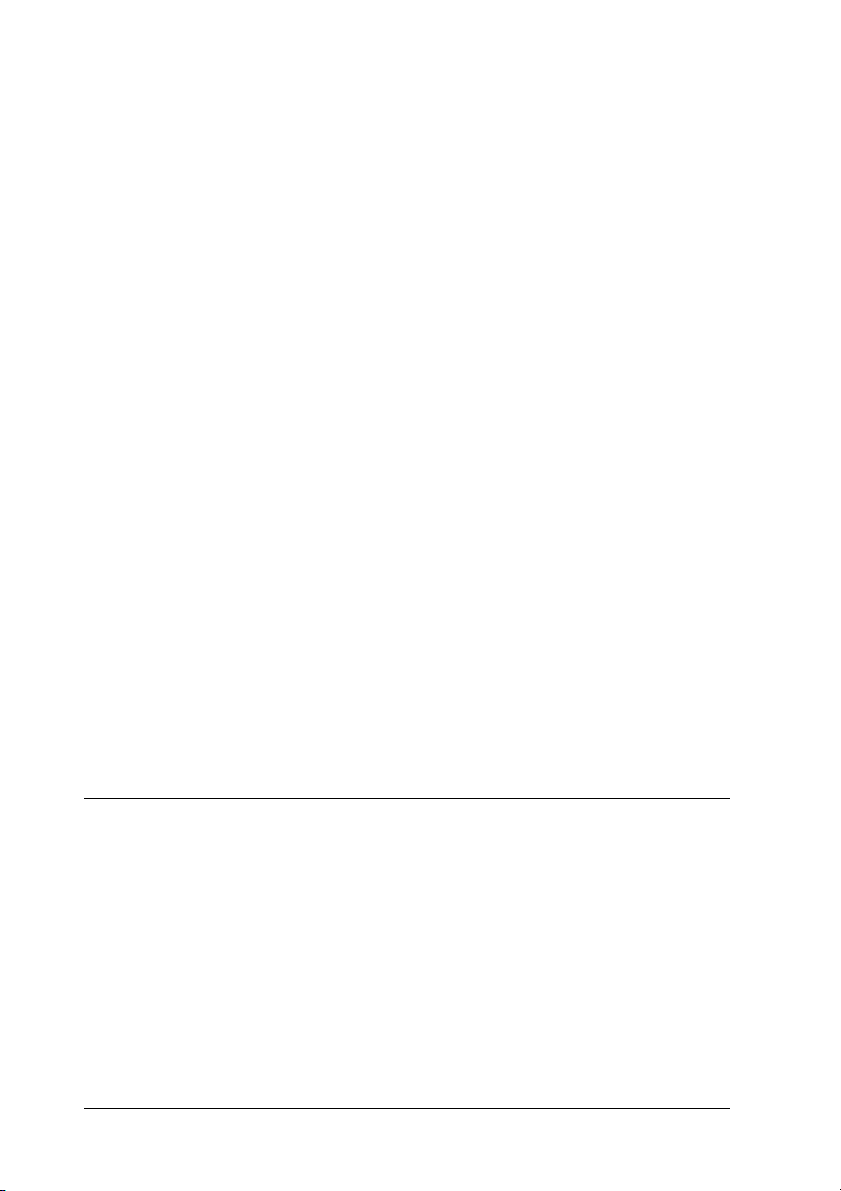
Hinweis:
Ändern Sie unbedingt zuerst das Kopier-Layout und erst danach die
Kopiereinstellungen, weil alle Kopiereinstellungen (Papiersorte,
Druckqualität, Anzahl der Exemplare, Papiergröße) beim Ändern des
Kopier-Layouts auf die Standardeinstellungen zurückgesetzt werden.
5. Sie können erforderlichenfalls das Kopier-Layout ändern, indem
Sie die leuchtenden Tasten drücken. (Wenn eine Taste leuchtet,
ist sie verfügbar.) Zum Ändern der einzelnen Einstellungen
siehe das Online Benutzerhandbuch - Grundlagen.
6. Drücken Sie die Taste Start Farbe x, um Farbkopien zu erstellen,
oder die Taste SW x, um Kopien in Graustufen zu erstellen.
Achtung:
Öffnen Sie die Scannereinheit nicht beim Scannen oder Kopieren,
c
weil dieses Gerät sonst beschädigt werden kann.
Hinweis:
❏ Ziehen Sie nicht das Papier heraus, das kopiert wird.
❏ Die Größe des kopierten Bildes entspricht möglicherweise nicht genau
dem des Originals.
❏ Wenn beim Kopieren eine LCD-Meldung auf einen niedrigen
Tintenstand hinweist, können Sie entweder den Kopiervorgang
fortsetzen, bis die Tintenpatrone vollständig leer ist, oder Sie können
mit dem Kopieren aufhören und die Tintenpatrone ersetzen.
Papier einlegen
Hinweis:
❏ Das Druckergebnis ist vom verwendeten Papier abhängig. Verwenden
Sie das empfohlene Papier, um optimale Ergebnisse zu erzielen.
❏ Informationen zum Bedrucken von Briefumschlägen finden Sie im
Referenzhandbuch.
❏ Lassen Sie genügend Platz vor dem Gerät frei, damit das Papier
ungehindert ausgegeben werden kann.
14 Kopieren
Page 15
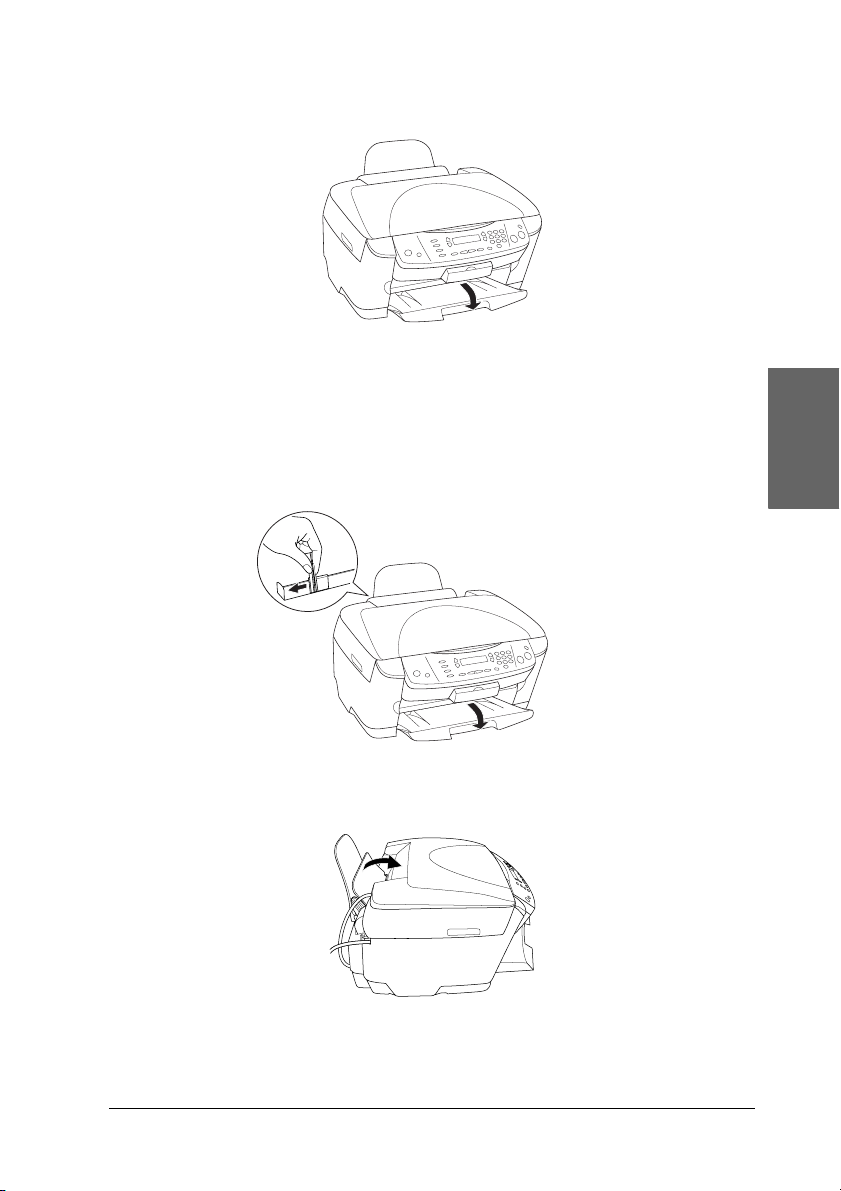
1. Öffnen Sie das Ausgabefach.
2. Drücken Sie den Halterungsdorn an der linken
Papierführungsschiene herunter und schieben Sie die Schiene so
nach außen, dass der Abstand zwischen den beiden
Papierführungsschienen etwas breiter ist als das vorgesehene
Papier.
Deutsch
3. Ziehen Sie die Papierfachschutzblende zu sich hin.
Kopieren 15
Page 16
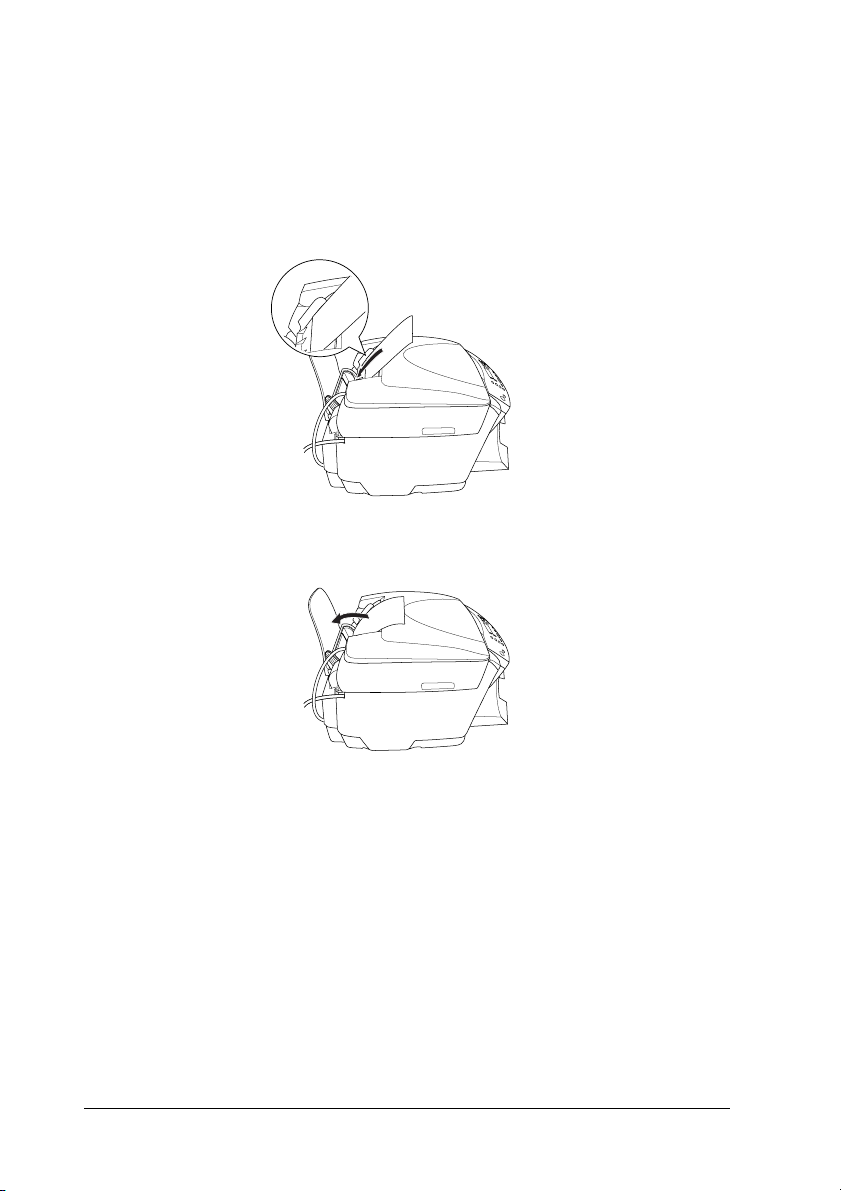
4. Fächern Sie einen Stapel Papier auf und richten Sie die Kanten
durch Aufstoßen auf eine ebene Unterlage bündig miteinander
aus.
5. Legen Sie den Papierstapel mit der bedruckbaren Seite nach oben
ein, sodass er gegen die Führung der Papierschutzblende liegt.
6. Legen Sie den Papierstapel gegen die Papierstütze.
Hinweis:
❏ Legen Sie Papier immer mit einer schmalen Seite voran in das
Papierfach ein.
❏ Achten Sie darauf, dass sich der Papierstapel unterhalb der
Pfeilmarkierung an der linken Papierführungsschiene befindet.
7. Stellen Sie die Papierführungsschiene zurück.
Hinweis:
❏ Legen Sie immer Papier ein, bevor Sie drucken.
16 Kopieren
Page 17

❏ Die Kapazität ist von der Papiersorte abhängig.
Papiersorte Fassungskapazität
Normalpapier Bis zu 120 Blatt
EPSON Bright White Ink Jet Paper Bis zu 80 Blatt
EPSON Photo Quality Ink Jet Paper
EPSON Photo Paper Bis zu 20 Blatt
EPSON Matte Paper Heavyweight
EPSON Glossy Photo Paper
EPSON Premium Glossy Photo
Paper
EPSON Premium Semigloss Photo
Paper
EPSON Iron-On Cool Peel Transfer
Paper
Jeweils ein Blatt für EPSON
Premium Glossy Photo Paper der
Größe A4
Bis zu 20 Blatt für EPSON Premium
Glossy Photo Paper der Größe
5 × 7"
Einzeln zuführen
Deutsch
Kopieren 17
Page 18

Eine Vorlage auf das Vorlagenglas legen
Hinweis:
Halten Sie das Vorlagenglas sauber.
1. Öffnen Sie die Vorlagenabdeckung. Legen Sie die Vorlage mit
der zu kopierenden Seite nach unten auf das Vorlagenglas.
Stellen Sie sicher, dass die Vorlage korrekt ausgerichtet ist.
Achtung:
Öffnen Sie die Vorlagenabdeckung niemals weiter als
c
vorgesehen.
Hinweis:
❏ Stellen Sie sicher, dass die Vorlage flach auf der Glasoberfläche
aufliegt, sonst wird das Bild unscharf.
❏ Ein Bereich von bis zu 2,5 mm von der Kante des Vorlagenglases
kann nicht gescannt werden.
2,5 mm (max.)
18 Kopieren
2,5 mm (max.)
Page 19

2. Stellen Sie sicher, dass die Abdeckung für den Durchlichtaufsatz
an der Vorlagenabdeckung angebracht ist.
3. Schließen Sie die Vorlagenabdeckung vorsichtig, so dass sich die
Vorlage nicht verschiebt.
Hinweis:
❏ Schließen Sie die Vorlagenabdeckung, damit kein externes Licht
auf die Vorlage gelangt, damit es einwandfrei gescannt wird.
❏ Lassen Sie Fotos nicht längere Zeit auf dem Vorlagenglas liegen,
da sie am Glas festkleben könnten.
❏ Stellen Sie keine schweren Gegenstände auf dieses Gerät.
Kopiervorgang abbrechen
Zum Abbrechen des Kopiervorgangs drücken Sie die Taste Stopp y.
Hinweis:
Ziehen Sie das Papier nicht heraus. Das Papier, das kopiert wird, wird
automatisch zum Ausgabefach heraustransportiert.
Deutsch
Kopieren 19
Page 20

Direkt von einer Speicherkarte drucken
Mit diesem Gerät ist es möglich, direkt von einer Speicherkarte ohne
Verwendung eines Computers zu drucken. Informationen zum
Drucken von einem Computer finden Sie im Referenzhandbuch.
Hinweis:
❏ Drucken Sie vor dem Ausführen großer Druckaufträge ein einzelnes
Blatt, um die Druckqualität zu überprüfen.
❏ Wir empfehlen, zum direkten Drucken von einer Speicherkarte das
USB-Kabel abzunehmen. Wenn bei angeschlossenem USB-Kabel direkt
von einer Speicherkarte gedruckt wird, kann der Druckvorgang länger
dauern.
Unter Verwendung eines Indexes drucken
Mit einem Index lässt sich das Drucken von einer Speicherkarte
einfach und praktisch ausführen. Der Index enthält
Miniaturansichten der auf der Speicherkarte gespeicherten Fotos.
20 Direkt von einer Speicherkarte drucken
Page 21

Einen Index drucken
1. Setzen Sie eine Speicherkarte ein (siehe “Speicherkarten
einsetzen” auf Seite 28).
2. Drücken Sie die Taste Kartendruckmodus, um in den
Kartendruckmodus zu schalten.
Hinweis:
Wenn die Meldung Keine Speicherkarte. Vorgang
abgebrochen. auf dem LCD angezeigt wird, legen Sie eine
Speicherkarte richtig ein, bevor Sie mit dem nächsten Schritt fortfahren.
3. Wenn 1.Index drucken nicht auf dem LCD angezeigt wird,
drücken Sie wiederholt die Taste A oder Auswählen l /r, bis
diese Anzeige erscheint, und drücken Sie dann die Taste D oder
OK.
4. Legen Sie A4-Papier ein (siehe “Papier einlegen” auf Seite 14).
Hinweis:
❏ Zum Drucken eines Indexes kann nur die Papiergröße A4
verwendet werden.
Deutsch
❏ Es ist nicht möglich, mehr als einen Index auf einmal zu drucken,
und das Layout kann nicht verändert werden.
❏ Der Index kann abhängig von der Anzahl der Fotos auf der
Speicherkarte mehrere Seiten lang sein.
5. Drücken Sie die Taste Start Farbe x, um den Index zu drucken.
Direkt von einer Speicherkarte drucken 21
Page 22

Fotos durch Ausfüllen des Indexes drucken
1. Drucken Sie einen Index (siehe “Einen Index drucken” auf Seite
21).
2. Füllen Sie auf dem Index mit einem dunklen Stift die Kreise unter
den Fotos aus, die Sie drucken möchten, und geben Sie die
Papiersorte vor.
Siehe die nachstehenden Beispiele.
Good
Not good
Hinweis:
Bereiten Sie den Index sorgfältig vor. Es ist nicht möglich, die
Einstellungen am Bedienfeld des Druckers zu ändern.
3. Legen Sie die Papiersorte ein, die Sie auf dem Index ausgewählt
haben.
4. Wenn 2.Index scannen nicht auf dem LCD angezeigt wird,
drücken Sie wiederholt die Taste A oder Auswählen l/r, bis
diese Anzeige erscheint, und drücken Sie dann die Taste D oder
OK.
5. Legen Sie den Index mit der Vorderseite nach unten so auf das
Vorlagenglas, dass seine Oberkante den vorderen linken Rand
des Vorlagenglases berührt (siehe “Eine Vorlage auf das
Vorlagenglas legen” auf Seite 18).
6. Drücken Sie die Taste Start Farbe x, um den Druckvorgang zu
starten.
7. Entnehmen Sie die Speicherkarte nach dem Drucken (siehe
“Speicherkarten entnehmen” auf Seite 31).
22 Direkt von einer Speicherkarte drucken
Page 23

Ein Foto von einem Index drucken
1. Drucken Sie einen Index (siehe “Einen Index drucken” auf Seite
21).
2. Legen Sie die benötigte Papiersorte ein (siehe “Papier einlegen”
auf Seite 14).
3. Drücken Sie wiederholt die Taste A oder Auswählen l/r, bis
3.Ein Bild auf dem LCD angezeigt wird, und drücken Sie dann
die Taste D oder OK.
4. Geben Sie die Nummer des gewünschten Fotos vom Index mit
den Zahlentasten ein (siehe das Online-Benutzerhandbuch -
Grundlagen) oder drücken Sie wiederholt die Taste C, bis die
gewünschte Nummer erscheint. Drücken Sie abschließend die
Taste D oder OK.
Hinweis:
Sie können eine Nummer bis zu 999 eingeben.
5. Geben Sie die Anzahl der Exemplare, die Sie drucken wollen, mit
den Zahlentasten ein und drücken Sie dann die Taste D oder OK.
Deutsch
Hinweis:
Dieses Gerät kann bis zu 999 Exemplare drucken. Wenn die
Gesamtzahl der Exemplare diesen Maximalwert überschreitet, wird die
Anzahl automatisch auf den Maximalwert eingestellt.
6. Ändern Sie die Druckeinstellungen (siehe “Druckeinstellungen
ändern” auf Seite 31) und stellen Sie gegebenenfalls die
Druckqualität ein (siehe das Online-Benutzerhandbuch -
Grundlagen).
7. Drücken Sie die Taste Start Farbe x oder SW x, um den
Druckvorgang zu starten.
8. Entnehmen Sie die Speicherkarte nach dem Drucken (siehe
“Speicherkarten entnehmen” auf Seite 31).
Direkt von einer Speicherkarte drucken 23
Page 24

Mehrere Fotos von einem Index drucken
Sie können aufeinander folgende Fotos (z. B. von Foto 3 bis Foto 12)
auf einem Index auswählen und drucken.
Hinweis:
Sie können nur einen aufeinander folgenden Bereich von Fotonummern
auswählen.
1. Drucken Sie einen Index (siehe “Einen Index drucken” auf Seite
21).
2. Legen Sie die benötigte Papiersorte ein (siehe “Papier einlegen”
auf Seite 14).
3. Drücken Sie wiederholt die Taste A oder Auswählen l/r, bis
4.Bildreihe auf dem LCD angezeigt wird, und drücken Sie
dann die Taste D oder OK.
4. Geben Sie die Nummer des ersten Fotos, das gedruckt werden
soll, mit den Zahlentasten ein (siehe das
Online-Benutzerhandbuch - Grundlagen) oder drücken Sie
wiederholt die Taste C, bis diese Nummer erscheint. Drücken
Sie abschließend die Taste D oder OK.
Hinweis:
Sie können einen Wert bis 999 eingeben.
5. Geben Sie die Nummer des letzten Fotos, das Sie drucken wollen,
auf die gleiche Weise wie die Nummer des ersten Fotos ein und
drücken Sie dann die Taste D oder OK.
6. Geben Sie die Anzahl der Exemplare, die Sie drucken wollen, mit
den Zahlentasten ein und drücken Sie dann die Taste D oder OK.
Hinweis:
Dieses Gerät kann bis zu 999 Exemplare drucken. Wenn die
Gesamtzahl der Exemplare diesen Maximalwert überschreitet, wird die
Anzahl automatisch auf den Maximalwert eingestellt.
24 Direkt von einer Speicherkarte drucken
Page 25

7. Ändern Sie die Druckeinstellungen (siehe “Druckeinstellungen
ändern” auf Seite 31) und stellen Sie gegebenenfalls die
Druckqualität ein (siehe das Online-Benutzerhandbuch -
Grundlagen).
8. Drücken Sie die Taste Start Farbe x oder SW x, um den
Druckvorgang zu starten.
9. Entnehmen Sie die Speicherkarte nach dem Drucken (siehe
“Speicherkarten entnehmen” auf Seite 31).
Deutsch
Direkt von einer Speicherkarte drucken 25
Page 26

Alle Fotos auf einer Speicherkarte drucken
Mit dieser Funktion können Sie alle auf einer Speicherkarte
gespeicherten Fotos drucken.
1. Setzen Sie eine Speicherkarte ein (siehe “Speicherkarten
einsetzen” auf Seite 28) und legen Sie Papier ein (siehe “Papier
einlegen” auf Seite 14).
2. Drücken Sie die Taste Kartendruckmodus, um in den
Kartendruckmodus zu schalten.
3. Drücken Sie wiederholt die Taste A oder Auswählen l/r, bis
5.Alle Bilder auf dem LCD angezeigt wird, und drücken Sie
dann die Taste D oder OK.
4. Geben Sie die Anzahl der Exemplare, die Sie drucken wollen, mit
den Zahlentasten ein und drücken Sie dann die Taste D oder OK.
Hinweis:
Dieses Gerät kann bis zu 999 Exemplare drucken. Wenn die
Gesamtzahl der Exemplare diesen Maximalwert überschreitet, wird die
Anzahl automatisch auf den Maximalwert eingestellt.
5. Ändern Sie die Druckeinstellungen (siehe “Druckeinstellungen
ändern” auf Seite 31) und stellen Sie gegebenenfalls die
Druckqualität ein (siehe das Online-Benutzerhandbuch -
Grundlagen).
6. Drücken Sie die Taste Start Farbe x oder SW x, um den
Druckvorgang zu starten.
7. Entnehmen Sie die Speicherkarte nach dem Drucken (siehe
“Speicherkarten entnehmen” auf Seite 31).
26 Direkt von einer Speicherkarte drucken
Page 27

Mit DPOF-Funktionen drucken
DPOF (Digital Print Order Format) ist ein genormtes
Druckdatei-Anforderungsformat. Dieses Gerät entspricht der
DPOF-Version 1.10. Mit DPOF können Sie vor dem Drucken
Fotonummern und Anzahl der Druckexemplare für Fotos, die in
einer Digitalkamera gespeichert sind, einstellen. Um DPOF-Daten zu
erzeugen, müssen Sie eine Digitalkamera verwenden, die DPOF
unterstützt. Einzelheiten über die DPOF-Einstellungen der
Digitalkamera finden Sie in der Dokumentation der Digitalkamera.
1. Setzen Sie eine Speicherkarte mit DPOF-Informationen ein (siehe
“Speicherkarten einsetzen” auf Seite 28) und legen Sie Papier ein
(siehe “Papier einlegen” auf Seite 14).
2. Drücken Sie die Taste Kartendruckmodus, um in den
Kartendruckmodus zu schalten.
3. Drücken Sie wiederholt die Taste A oder Auswählen l/r, bis
6.DPOF auf dem LCD angezeigt wird, und drücken Sie dann die
Taste D oder OK.
A
C
6.DPOF
OK
B
D
Hinweis:
6.DPOF wird nur angezeigt, wenn DPOF-Daten auf der Speicherkarte
enthalten sind.
4. Geben Sie die Anzahl der Exemplare, die Sie drucken wollen, mit
den Zahlentasten ein und drücken Sie dann die Taste D oder OK.
5. Ändern Sie die Druckeinstellungen (siehe “Druckeinstellungen
ändern” auf Seite 31) und stellen Sie gegebenenfalls die
Druckqualität ein (siehe das Online-Benutzerhandbuch -
Grundlagen).
Deutsch
Direkt von einer Speicherkarte drucken 27
Page 28

6. Drücken Sie die Taste Start Farbe x oder SW x, um den
Druckvorgang zu starten.
7. Entnehmen Sie die Speicherkarte nach dem Drucken (siehe
“Speicherkarten entnehmen” auf Seite 31).
Speicherkarten einsetzen
Einsetzbare Speicherkarten
Dieses Gerät verfügt über drei Speicherkarten-Steckplätze.
ab
c
Nachstehend werden die Arten von Speicherkarten aufgeführt, die
in den einzelnen Steckplätzen einsetzbar sind.
Steckplatz
a Memory Stick/MagicGate Memory Stick/Memory Stick Duo*/
b SmartMedia/xD-Picture Card
c CompactFlash/ Microdrive
* Ein Adapter ist erforderlich.
Speicherkarte
Memory Stick PRO/SD Card/miniSD Card*/MultiMediaCard
Hinweis:
Die Verwendung der Speicherkarten unterscheidet sich je nach der Art der
Speicherkarte. Lesen Sie unbedingt die Dokumentation, die der
Speicherkarte beiliegt.
28 Direkt von einer Speicherkarte drucken
Page 29

Verwendbare Bilddateien
Sie können Bilddateien verwenden, die den folgenden
Anforderungen entsprechen.
Medienformat kompatibel zur DCF-Version 1.0*
**
Dateiformat Bilddateien im JPEG- oder TIF-Format
aufgenommen mit einer mit der DCF-Version 1.0
kompatiblen Digitalkamera
Bildgröße Vertikal 120 bis 4600 Pixel, horizontal 120 bis 4600 Pixel
Anzahl der Bis zu 999
* DCF ist die Abkürzung für den Standard „Design rule for Camera File system“
(Entwicklungsvorschrift für Kamera-Dateisystem) der Japan Electronics and
Information Technology Industries Association (JEITA).
** Unterstützt Exif Version 2.1/2.2.
, DOS FAT,
Hinweis:
Es ist nicht möglich, Bilder zu drucken, deren Dateinamen
Doppelbyte-Zeichen enthalten.
Speicherkarten einsetzen
Deutsch
1. Drücken Sie die Taste Ein P, um dieses Gerät einzuschalten.
2. Öffnen Sie die Abdeckung des Speicherkarten-Steckplatzes.
Direkt von einer Speicherkarte drucken 29
Page 30

3. Vergewissern Sie sich, dass die Speicherkarten-Kontrollleuchte
neben dem Speicherkarten-Steckplatz nicht leuchtet, und
schieben Sie dann eine Speicherkarte so weit wie möglich in den
entsprechenden Steckplatz ein.
Hinweis:
Sie können jeweils nur eine Speicherkarte einsetzen.
4. Schließen Sie die Abdeckung des Speicherkarten-Steckplatzes.
Achtung:
❏ Drücken Sie die Speicherkarte nicht gewaltsam in den
c
Steckplatz. Speicherkarten lassen sich nicht vollständig in
die Steckplätze einschieben.
❏ Durch falsches Einsetzen einer Speicherkarte können dieses
Gerät, die Speicherkarte oder beide beschädigt werden.
❏ Halten Sie die Abdeckung des Speicherkarten-Steckplatzes
geschlossen, während eine Speicherkarte eingesetzt ist.
Dadurch werden die Speicherkarte und der Steckplatz vor
Staub und statischer Aufladung geschützt. Anderenfalls
kann es vorkommen, dass Daten auf der Speicherkarte
verloren gehen oder dieses Gerät beschädigt wird.
❏ Je nach der eingesetzten Speicherkarte kann die statische
Aufladung der Speicherkarte Fehlfunktionen dieses Geräts
verursachen.
Hinweis:
Wenn die Speicherkarte falsch eingesetzt wird, leuchtet die
Speicherkarten-Kontrollleuchte nicht.
30 Direkt von einer Speicherkarte drucken
Page 31

5. Wenn auf der Speicherkarte Bilder gespeichert sind, wird die
folgende Meldung angezeigt. Drücken Sie die Taste D oder OK.
A
C
Gefundene Bilder...
Gesamt XXX
OK
B
D
Speicherkarten entnehmen
1. Vergewissern Sie sich, dass alle Druckaufträge beendet sind und
die Speicherkarten-Kontrollleuchte nicht blinkt.
2. Öffnen Sie die Abdeckung des Speicherkarten-Steckplatzes.
3. Entnehmen Sie die Speicherkarte, indem Sie sie gerade aus dem
Steckplatz ziehen.
Achtung:
❏ Während der Druckauftrag ausgeführt wird oder die
c
Speicherkarten-Kontrollleuchte blinkt, dürfen Sie die
Speicherkarte nicht entnehmen oder dieses Gerät ausschalten.
Sonst können die Daten auf der Speicherkarte verloren gehen.
❏ Bei Verwendung dieses Geräts mit einem Computer, auf dem
Windows 2000 oder XP installiert ist, dürfen Sie dieses Gerät
niemals ausschalten oder das USB-Kabel abziehen, während
eine Speicherkarte in dieses Gerät eingesetzt ist, weil sonst
Daten auf der Speicherkarte beschädigt werden können. Weitere
Informationen finden Sie im Referenzhandbuch.
Deutsch
Druckeinstellungen ändern
Sie können die Druckeinstellungen ändern, wenn das LCD im
nachstehend abgebildeten Zustand ist.
A
C
Normal
B-Frei
Direkt von einer Speicherkarte drucken 31
A4
XXX
B
D
Page 32

Drücken Sie die wiederholt die Taste für die Einstellung, die Sie
ändern möchten (A, B oder C), bis die gewünschte Option auf dem
LCD angezeigt wird. Die nachstehende Liste enthält die wählbaren
Optionen und die Tasten, die dafür gedrückt werden müssen.
Taste Einstel-
lung
APapier-
sorte
BPapier-
formatA410 × 15
C Layout B-Frei Der Druck erfolgt ohne Ränder, so
Auswahl Beschreibung
Normal Normalpapier
BrightWhite EPSON Bright White Ink Jet Paper
Glossy EPSON Glossy Photo Paper
Fotopapier EPSON Photo Paper
Prem. Glossy EPSON Premium Glossy Photo
Paper
SemiGloss EPSON Premium Semigloss Photo
Matte EPSON Matte Paper - Heavy Weight
PQIJ EPSON Photo Quality Ink Jet Paper
4" × 6"
1-up
2-up
4-up
8-up
20-up
80-up
Paper
dass das Bild das gesamte Blatt
bedeckt.
Druckt mehrere Fotos auf einem
Blatt,
z. B. werden bei 8-up 8 Fotos pro
Blatt gedruckt.
Die Größe der einzelnen Fotos wird
automatisch entsprechend der
Anzahl der zu druckenden Fotos
und der Papiergröße eingestellt.
Oben1/2 Der Druck erfolgt auf der oberen
Papierhälfte.
32 Direkt von einer Speicherkarte drucken
Page 33

Druckvorgang abbrechen
Zum Abbrechen des Druckvorgangs drücken Sie die Taste Stopp y.
Hinweis:
Ziehen Sie das Papier nicht heraus. Das Papier, das kopiert wird, wird
automatisch zum Ausgabefach heraustransportiert.
Deutsch
Direkt von einer Speicherkarte drucken 33
Page 34

Mit dem LCD und den Tasten scannen
Mit diesem Gerät können Sie Bilder zu einer Speicherkarte, einem
Computer oder einer E-Mail (auf einem Computer) scannen und
dann nach Erfordernis bearbeiten. Informationen zum Scannen von
Bildern zu einem Computer oder einer E-Mail finden Sie im
Referenzhandbuch.
Verfügbare Scanoptionen:
Option Siehe Seite
1. An Fotokarte (Scannen zu einer Speicherkarte) Seite 34
2. An PC (Scannen zu einem Computer) Seite 36
3. An E-Mail (Scannen zu einer E-Mail) Seite 37
Zu einer Speicherkarte scannen
Sie können ein Bild scannen und direkt auf einer Speicherkarte
speichern, ohne einen Computer zu verwenden. Die gescannten
Bilder werden im JPEG-Format gespeichert.
Hinweis:
Wenn die Meldung Die Karte ist nicht korrekt formatiert.
Möchten Sie die Karte formatieren? auf dem LCD angezeigt wird,
formatieren Sie die Speicherkarte (siehe “Eine Speicherkarte formatieren”
auf Seite 36) oder drücken Sie die Taste C, um die Formatierung
abzubrechen, und verwenden Sie dann eine formatierte Speicherkarte.
1. Setzen Sie eine Speicherkarte ein (siehe “Speicherkarten
einsetzen” auf Seite 28).
2. Drücken Sie die Taste Scannen-Modus, um den Scanmodus zu
aktivieren.
34 Mit dem LCD und den Tasten scannen
Page 35

3. Drücken Sie wiederholt die Taste A oder Auswählen l/r , bis
1.An Fotokarte auf dem LCD angezeigt wird. Drücken Sie dann
die Taste D oder OK.
A
C
1.An Fotokarte
OK
B
D
4. Wählen Sie den Vorlagentyp, die Druckqualität und den
Scanbereich mit den Tasten A, B und Caus. Drücken Sie die
entsprechende Taste wiederholt, bis die gewünschte Option auf
dem LCD angezeigt wird (siehe die nachstehende Liste).
Drücken Sie dann die Taste D.
Taste Einstellung Auswahl
AVorlagentypText
Grafik
B Scanbereich Auto
CScanqualitätNormal
Max.
Foto (verfügbar und geeignet für
Vorlagentyp Grafik)
Fein (verfügbar und geeignet für
Vorlagentyp Text)
5. Legen Sie eine Vorlage auf das Vorlagenglas (siehe “Eine Vorlage
auf das Vorlagenglas legen” auf Seite 18). Drücken Sie dann die
Taste Start Farbe x, um den Scanvorgang zu starten.
Deutsch
Achtung:
Öffnen Sie die Scannereinheit nicht beim Scannen oder
c
Kopieren, weil dieses Gerät sonst beschädigt werden kann.
Hinweis:
Die gescannten Bilder werden im Ordner „epscan“ gespeichert, der
beim Lesen der Speicherkarte automatisch eingerichtet wird.
Mit dem LCD und den Tasten scannen 35
Page 36

6. Entnehmen Sie die Speicherkarte nach dem Drucken (siehe
“Speicherkarten entnehmen” auf Seite 31).
Achtung:
Während der Druckauftrag ausgeführt wird oder die
c
Speicherkarten-Kontrollleuchte blinkt, dürfen Sie die
Speicherkarte nicht entnehmen und dieses Gerät nicht
ausschalten. Sonst können die Daten auf der Speicherkarte
verloren gehen.
Eine Speicherkarte formatieren
Wenn die Meldung Die Karte ist nicht korrekt formatiert.
Möchten Sie die Karte formatieren? auf dem LCD angezeigt wird,
können Sie die Speicherkarte wie folgt formatieren.
Achtung:
Beim Formatieren werden alle Daten auf der Speicherkarte gelöscht.
c
1. Drücken Sie die Taste D.
2. Drücken Sie die Taste Start Farbe x, um die Formatierung zu
starten. Nach dem Formatieren schaltet das Gerät in den Modus,
der vor dem Formatieren der Speicherkarte aktiv war.
Zum Computer scannen
Dieses Gerät ermöglicht es, mit dieser Funktion ein Bild zum
Computer zu scannen oder eine E-Mail, an die das gescannte Bild
angehängt ist, zu übertragen. Vergewissern Sie sich vor der
Verwendung dieser Funktion, dass EPSON Scan und EPSON Smart
Panel auf dem Computer installiert sind.
1. Schließen Sie dieses Gerät über ein USB-Kabel an den Computer
an und starten Sie dann den Computer.
36 Mit dem LCD und den Tasten scannen
Page 37

2. Legen Sie die Vorlage auf das Vorlagenglas (siehe “Eine Vorlage
auf das Vorlagenglas legen” auf Seite 18 oder “Filmhalter
verwenden” auf Seite 38).
3. Drücken Sie die Taste Scannen-Modus, um den Scanmodus zu
aktivieren.
4. Drücken Sie wiederholt die Taste A oder Auswählen l/r , bis
2.An PC auf dem LCD angezeigt wird, und drücken Sie dann die
Taste D oder OK.
A
C
Die Vorlage wird zum Computer gescannt und EPSON Smart
Panel wird gestartet. Bedienungshinweise für EPSON Smart
Panel finden Sie in der zugehörigen Hilfe.
Achtung:
Öffnen Sie die Scannereinheit nicht beim Scannen oder
c
Kopieren, weil dieses Gerät sonst beschädigt werden kann.
2.An PC
OK
B
D
Direkt zu einer E-Mail scannen
Mit diesem Gerät können Sie ein Bild scannen und dann eine E-Mail
mit dem angefügten Bild verschicken. Vergewissern Sie sich vor der
Verwendung dieser Funktion, dass EPSON Scan und EPSON Smart
Panel auf dem Computer installiert sind.
1. Schließen Sie dieses Gerät am Computer an und starten Sie dann
den Computer.
Deutsch
2. Legen Sie die Vorlage auf das Vorlagenglas (siehe “Eine Vorlage
auf das Vorlagenglas legen” auf Seite 18 oder “Filmhalter
verwenden” auf Seite 38).
Mit dem LCD und den Tasten scannen 37
Page 38

3. Drücken Sie die Taste Scannen-Modus, um den Scanmodus zu
aktivieren.
4. Drücken Sie wiederholt die Taste A oder Auswählen l/r , bis
3.An E-Mail auf dem LCD angezeigt wird, und drücken Sie dann
die Taste D oder OK.
A
C
Informationen zur weiteren Vorgehensweise finden Sie im
Referenzhandbuch.
Achtung:
Öffnen Sie die Scannereinheit nicht beim Scannen oder
c
Kopieren, weil dieses Gerät sonst beschädigt werden kann.
3.An E-Mail
OK
B
D
Scanvorgang abbrechen
Zum Abbrechen des Scanvorgangs drücken Sie die Taste Stopp y.
Filmhalter verwenden
Sie können unter Verwendung von EPSON Scan oder EPSON Smart
Panel 35-mm-Filmstreifen und -Dias scannen. Informationen zu
EPSON Scan und EPSON Smart Panel finden Sie im
Referenzhandbuch.
Hinweis:
Die Funktion Zu Fotokarte im Scanmodus auf dem LCD dieses Geräts ist
zum Scannen von 35-mm-Filmstreifen und -Dias nicht verfügbar.
38 Mit dem LCD und den Tasten scannen
Page 39

Dias und Filme einlegen
Sie können 35-mm-Filmstreifen und Dias scannen. Die
Vorlagenabdeckung dient gleichzeitig als Filmaufsatz.
Achtung:
Halten Sie den Film an den Rändern fest oder ziehen Sie Handschuhe
c
über. Durch Berühren der Filmoberfläche mit der bloßen Hand können
Fingerabdrücke und andere Spuren auf dem Film zurückbleiben.
Hinweis:
Wischen Sie die Innenflächen der Vorlagenabdeckung und das Vorlagenglas
vor dem Scannen transparenter Vorlagen ab.
1. Vergewissern Sie sich, dass das Kabel der Vorlagenabdeckung
am Anschluss für den Durchlichtaufsatz angeschlossen ist.
Hinweis:
Vergewissern Sie sich vor dem Anschließen und Abtrennen des Kabels
der Vorlagenabdeckung, dass dieses Gerät ausgeschaltet ist.
2. Öffnen Sie die Vorlagenabdeckung.
3. Ziehen Sie die Abdeckung des Durchlichtaufsatzes vorsichtig
aus der Vorlagenabdeckung.
Deutsch
Hinweis:
Halten Sie die Vorlagenabdeckung mit beiden Händen.
Mit dem LCD und den Tasten scannen 39
Page 40

4. Entnehmen Sie den Filmhalter aus der Vorlagenabdeckung.
5. Legen Sie die transparente Vorlage in den Filmhalter ein und
ordnen Sie diesen auf dem Vorlagenglas an. Fahren Sie mit dem
unten stehenden Abschnitt fort, der sich auf den Typ des
transparenten Materials bezieht, das Sie scannen möchten.
Weitere Einzelheiten finden Sie in den folgenden Abschnitten.
❏ “35-mm-Filmstreifen” auf Seite 41
❏ “35-mm-Dias” auf Seite 42
Hinweis:
❏ Die Unterseite des Films ist die Seite, auf der der Name des
Filmherstellers und die Film-ID-Nummer richtig herum gelesen
werden können. Außerdem erscheint das Bild von der Unterseite
aus betrachtet richtig herum und nicht spiegelverkehrt.
❏ Legen Sie den Film in den Filmhalter ein und richten Sie diesen
mit dem Vorlagenglas auf dem Scanner aus.
❏ Üben Sie keinen übermäßigen Druck auf das Vorlagenglas aus.
40 Mit dem LCD und den Tasten scannen
Page 41

6. Schließen Sie die Vorlagenabdeckung.
Hinweis:
❏ Stellen Sie sicher, dass die Vorlagenabdeckung vollständig geschlossen
ist, ansonsten erhalten Sie farblich abweichende Bilder.
❏ Ein Newton-Ring (ringförmiges Streifenmuster) kann auf dem
gescannten Bild zu sehen sein. Legen Sie den Film zum Entfernen des
Newton-Rings mit der Unterseite nach oben ein. Weitere
Informationen finden Sie im Referenzhandbuch.
❏ Wenn Sie den Filmhalter nicht verwenden, können Sie ihn in der
Vorlagenabdeckung aufbewahren. Näheres finden Sie unter
“Filmhalter unterbringen” auf Seite 43.
35-mm-Filmstreifen
1. Nehmen Sie die Filmabdeckung ab.
2. Schieben Sie den Film mit der Unterseite nach unten in den
35-mm-Filmhalter ein. Ordnen Sie ihn so an, dass sich das ganze
Bild innerhalb des Filmhalters befindet, und bringen Sie dann
die Filmabdeckung an.
Deutsch
Mit dem LCD und den Tasten scannen 41
Page 42

3. Schließen Sie die Filmabdeckung.
4. Ordnen Sie den Filmhalter so auf dem Vorlagenglas an, dass er
in der Öffnung in diesem Gerät sitzt und der 35-mm-Filmhalter
sich in der Mitte des Vorlagenglases befindet.
35-mm-Dias
1. Ordnen Sie den Filmhalter so auf dem Vorlagenglas an, dass er
in der Öffnung in diesem Gerät sitzt und der 35-mm-Diahalter
sich in der Mitte des Vorlagenglases befindet.
42 Mit dem LCD und den Tasten scannen
Page 43

2. Positionieren Sie die Dias im 35-mm-Diahalter, wie nachfolgend
dargestellt.
Filmhalter unterbringen
Wenn Sie den Filmhalter nicht verwenden, können Sie ihn in der
Vorlagenabdeckung aufbewahren.
1. Öffnen Sie die Vorlagenabdeckung.
Deutsch
2. Schieben Sie den Filmhalter in die Vorlagenabdeckung.
Mit dem LCD und den Tasten scannen 43
Page 44

3. Setzen Sie die Abdeckung des Durchlichtaufsatzes wieder ein.
Hinweis:
Halten Sie die Vorlagenabdeckung mit beiden Händen.
4. Schließen Sie die Vorlagenabdeckung.
44 Mit dem LCD und den Tasten scannen
Page 45

Tintenpatronen auswechseln
Das Gerät überwacht den Füllstand der einzelnen Tintenpatronen
mit Hilfe von IC-Chips an den Tintenpatronen. Wenn es feststellt,
dass eine Tintenpatrone fast oder ganz leer ist, benachrichtigt es den
Benutzer in einer Meldung auf dem LCD oder Computerbildschirm,
welche Tintenpatrone ersetzt werden muss.
Tintenpatronen
Sie können folgende Patronen für dieses Gerät verwenden.
Monochromtintenpatrone Schwarz T0481
Farbtintenpatrone Cyan
Achtung:
Es wird empfohlen, ausschließlich original EPSON-Tintenpatronen
c
zu verwenden. EPSON haftet nicht für Schäden, die durch die
Verwendung anderer Produkte verursacht werden.
Magenta
Yellow (Gelb)
Hell-Cyan
Hell-Magenta
T0482
T0483
T0484
T0485
T0486
Füllstand der Tintenpatronen überprüfen
Sie können den Tintenstand auf dem LCD oder Computerbildschirm
feststellen. Informationen zum Prüfen des Tintenstands auf dem
Computerbildschirm finden Sie im Referenzhandbuch.
Deutsch
Tintenpatronen auswechseln 45
Page 46

Tintenstand auf dem LCD prüfen
1. Stellen Sie sicher, dass dieses Gerät eingeschaltet ist, und
drücken Sie dann die Taste Setup-Modus.
2. Drücken Sie wiederholt die Taste A, bis 1.Tintenstand auf dem
LCD angezeigt wird, und drücken Sie dann die Taste Start Farbe
x. Der Tintenfüllstand wird angezeigt.
A
C
3. Wenn Sie die Tintenpatrone ersetzen wollen, fahren Sie mit dem
nächsten Abschnitt fort. Drücken Sie die Taste OK, um zur
vorherigen Anzeige zurückzukehren, ohne die Tintenpatrone zu
ersetzen.
Achtung:
Lassen Sie die alte Tintenpatrone bis unmittelbar vor dem
c
Ersetzen installiert, weil sonst die in den Düsen noch
vorhandene Resttinte austrocknen könnte.
Tintenstand
C:50% M:50% Y:50%
B
D
Zur Beachtung beim Austausch der
Tintenpatronen
Lesen Sie vor dem Ersetzen einer Tintenpatrone alle Anweisungen
in diesem Abschnitt und unter “Umgang mit Tintenpatronen” auf
Seite 7.
46 Tintenpatronen auswechseln
Page 47

❏ Wenn eine Tintenpatrone vorübergehend aus dem Gerät
entnommen wird, achten Sie darauf, den Tintenzufuhrbereich
der Tintenpatrone vor Schmutz und Staub zu schützen. Lagern
Sie die Tintenpatrone in derselben Umgebung wie das Gerät.
Tintenpatronen müssen so gelagert werden, dass der Aufkleber,
auf dem die Farbe der Tinte angegeben ist, nach oben weist.
Lagern Sie Tintenpatronen nicht mit der Oberseite nach unten.
❏ Das Ventil in der Tintenzufuhröffnung nimmt überschüssige,
austretende Tinte auf. Ein vorsichtiger Umgang mit den
Tintenpatronen ist jedoch ratsam. Berühren Sie keinesfalls die
Tintenzufuhröffnung der Tintenpatrone oder den Bereich um
die Tintenzufuhröffnung herum.
❏ Dieses Gerät verwendet mit IC-Chips ausgestattete
Tintenpatronen. Der IC-Chip überwacht den Tintenfüllstand
einer jeden Tintenpatrone, so dass die restliche Tinte
aufgebraucht werden kann, selbst wenn eine Tintenpatrone
entnommen und später wieder eingesetzt wird. Jedes Mal, wenn
eine neue Tintenpatrone eingesetzt wird, wird jedoch Tinte
verbraucht, da das Gerät immer automatisch eine
Verlässlichkeitskontrolle durchführt.
❏ Ist eine der Tintenpatronen leer, können Sie den Kopiervorgang
nicht fortsetzen, auch wenn die andere Patrone noch Tinte enthält.
Bevor Sie kopieren, muss die leere Patrone ausgetauscht werden.
Deutsch
❏ Außer zum Kopieren von Vorlagen wird Tinte auch bei den
folgenden Vorgängen verbraucht: Druckkopf-Reinigung,
Selbstreinigungszyklus beim Einschalten des Geräts und
Befüllung des Tintenzuleitungssystems beim Einsetzen einer
Tintenpatrone in das Gerät.
❏ Füllen Sie die Tintenpatronen nicht nach. Das Gerät berechnet den
verbleibenden Füllstand der Tintenpatronen mit Hilfe des
IC-Chips an der Tintenpatrone. Beim Nachfüllen der
Tintenpatrone wird die verbleibende Tinte nicht neu vom IC-Chip
berechnet, sodass sich die verfügbare Tintenmenge nicht ändert.
❏ Wenn kaum noch Tinte vorhanden war, kann diese nach dem
Auswechseln einer Tintenpatrone vollständig verbraucht sein.
Wenn eine Meldung angezeigt wird, die besagt, dass die Tinte
fast aufgebraucht ist, bereiten Sie eine neue Tintenpatrone vor.
Tintenpatronen auswechseln 47
Page 48

Eine Tintenpatrone austauschen
Führen Sie zum Ersetzen von Tintenpatronen die nachstehenden
Anweisungen aus.
Hinweis:
Lesen Sie vor dem Ersetzen einer Tintenpatrone die Anweisungen unter
“Zur Beachtung beim Austausch der Tintenpatronen” auf Seite 46 und
“Umgang mit Tintenpatronen” auf Seite 7.
1. Stellen Sie sicher, dass dieses Gerät eingeschaltet ist.
2. Wenn die Tinte verbraucht ist:
Entnehmen Sie der Meldung auf dem LCD, welche
Tintenpatrone leer ist, und drücken Sie dann die Taste x Start
Farbe.
Wenn die Tinte fast verbraucht ist:
Drücken Sie die Taste Setup-Modus, um in den Setup-Modus
zu wechseln, drücken Sie dann wiederholt die Taste A, bis
4.Tintenpatrone auf dem LCD angezeigt wird, und drücken Sie
dann die Taste Start Farbe x.
A
C
4.Tintenpatrone
Drücken Sie Start...
Die Tintenpatronen werden in die Austauschposition verbracht.
48 Tintenpatronen auswechseln
B
D
Page 49

3. Vergewissern Sie sich, dass die Vorlagenabdeckung geschlossen
ist, und öffnen Sie die Scannereinheit.
Achtung:
❏ Öffnen Sie nicht die Scannereinheit, während die
c
4. Öffnen Sie die Tintenpatronenabdeckung.
Vorlagenabdeckung noch geöffnet ist.
❏ Bewegen Sie den Druckknopf nicht von Hand. Hierdurch
kann es zu Schäden am Gerät kommen.
❏ Tauschen Sie die Tintenpatrone erst aus, wenn der
Druckkopf zum Stillstand gekommen ist.
Deutsch
Tintenpatronen auswechseln 49
Page 50

5. Entnehmen Sie eine Tintenpatrone aus ihrer Verpackung.
Nicht berühren.
6. Drücken Sie die Tintenpatrone, die Sie austauschen wollen,
leicht an der Seite zusammen. Entnehmen Sie die Tintenpatrone
aus diesem Produkt und entsorgen Sie sie unter Beachtung der
entsprechenden Bestimmungen. Versuchen Sie nicht, eine
Tintenpatrone zu zerlegen oder nachzufüllen.
In der Abbildung ist
das Ersetzen der
Schwarz-Tintenpatr
one dargestellt.
Vorsicht:
Beim Umgang mit gebrauchten Tintenpatronen ist Vorsicht
w
geboten. Im Bereich der Tintenzuführungsöffnung kann noch
Tinte vorhanden sein. Wenn Tinte auf Ihre Hände gerät,
reinigen Sie diese gründlich mit Wasser und Seife. Sollte Tinte
in die Augen gelangen, spülen Sie diese sofort mit reichlich
Wasser aus. Wenn Sie sich nach dem gründlichen Ausspülen
noch Beschwerden oder Sehprobleme haben, suchen Sie sofort
einen Arzt auf.
50 Tintenpatronen auswechseln
Page 51

Achtung:
Lassen Sie die alte Tintenpatrone bis unmittelbar vor dem
c
Ersetzen installiert, weil sonst die in den Düsen noch
vorhandene Resttinte austrocknen könnte.
7. Setzen Sie die neue Tintenpatrone gerade in die
Tintenpatronenhalterung ein und drücken Sie dann oben auf die
Tintenpatrone, bis sie einrastet.
Wenn Sie die andere Tintenpatrone ersetzen müssen,
wiederholen Sie die Schritte 5 bis 6.
8. Schließen Sie die Tintenpatronenabdeckung.
Deutsch
Hinweis:
Wenn die Tintenpatronenabdeckung sich nicht gut schließen lässt,
vergewissern Sie sich in Schritt 6, dass die Tintenpatrone richtig
eingesetzt wurde.
Tintenpatronen auswechseln 51
Page 52

9. Schließen Sie die Scannereinheit.
Der Druckkopf verfährt in seine Ausgangsposition und die
Aktivierung des Tin tenzuleitungssystems beginnt. Während der
Befüllung mit Tinte wird Befüllung... auf dem LCD angezeigt.
Wenn die Befüllung mit Tinte erfolgt ist, verschwindet
Befüllung... vom LCD.
Achtung:
Schalten Sie dieses Gerät niemals aus, während Befüllung...
c
auf dem LCD angezeigt wird, weil sonst die Aktivierung des
Tintenzuleitungssystems nicht vollständig ausgeführt wird.
Hinweis:
Wenn Sie eine gebrauchte Tintenpatrone einsetzen, deren Füllstand
bereits niedrig ist, kann sie gleich nach dem Ersetzen leer sein. Ersetzen
Sie die Tintenpatrone in diesem Fall durch eine neue.
52 Tintenpatronen auswechseln
